Page 1
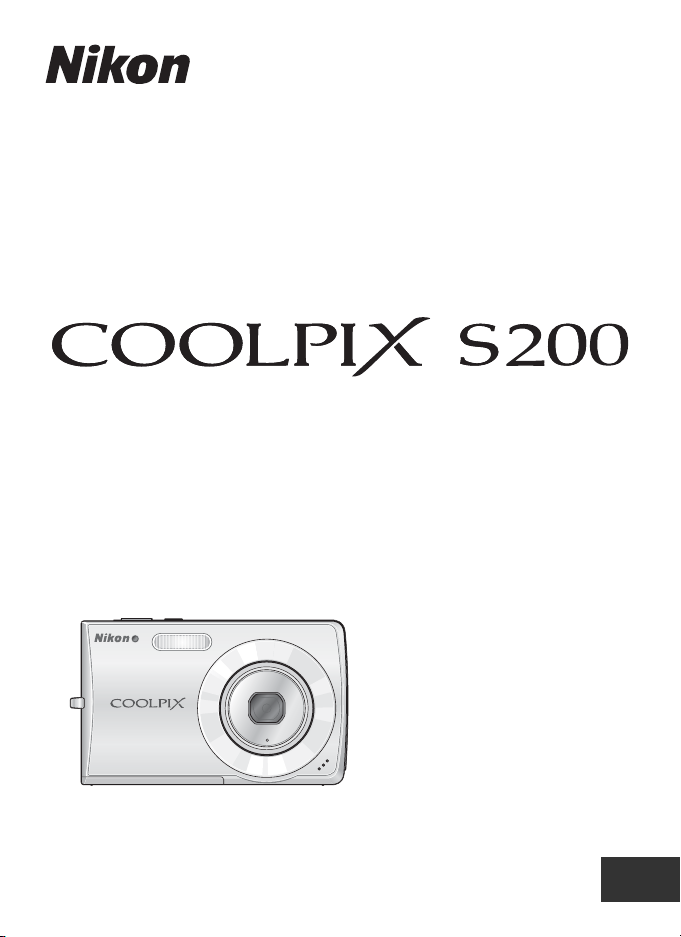
ЦИФРОВАЯ ФОТОКАМЕРА
Руководство пользователя
Ru
Page 2
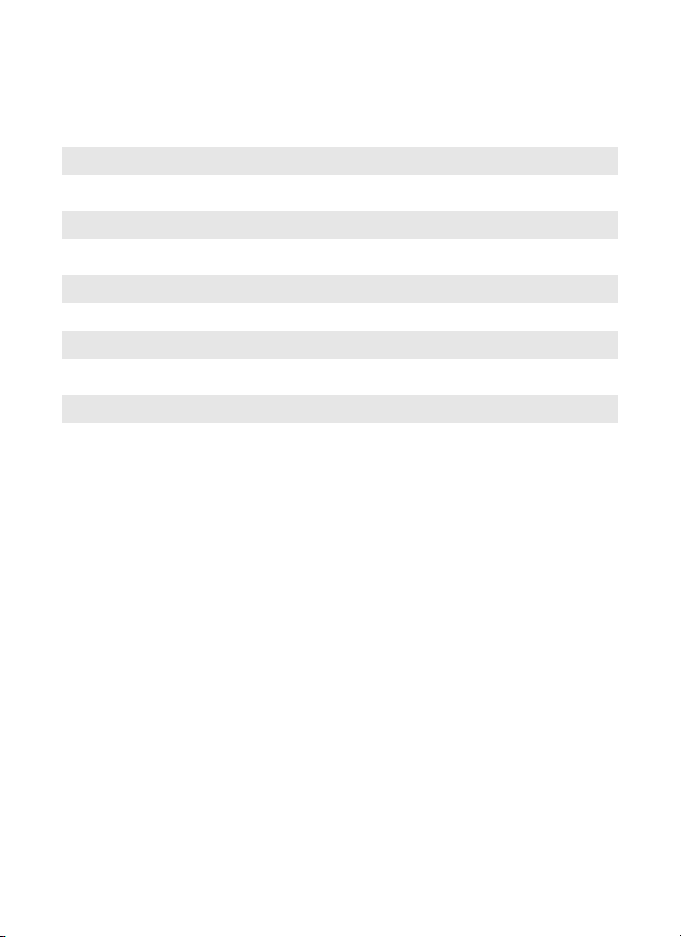
Содержание этого руководства
Ниже приведен список разделов этого руководства.
Оглавление
k
Этот раздел позволяет находить информацию по названию
функции или пункта меню.
Вопросы и ответы
k
Если название функции неизвестно, можно найти необходимую
информацию в списке вопросов и ответов.
Предметный указатель
k
Поиск статей по ключевому слову.
Сообщения об ошибках
k
Если на мониторе отображается предупреждение, решение
проблемы можно найти в этом разделе.
Устранение неисправностей
k
Фотокамера работает не так, как ожидалось? Ответ можно найти
в этом разделе.
l Справка
Воспользуйтесь встроенной справочной системой фотокамеры для получения
информации о пунктах меню и на другие темы. Дополнительные сведения см. на
стр. 11.
Сведения о товарных знаках
• Microsoft и Windows являются зарегистрированными товарными
знаками корпорации Microsoft.
•Macintosh, Mac OS и QuickTime являются зарегистрированными
товарными знаками корпорации Apple Computer.
• Adobe и Acrobat являются зарегистрированными товарными знаками
корпорации Adobe Systems Inc.
• Логотип SD является товарным знаком ассоциации SD Card Association.
• PictBridge является товарным знаком.
• Технология D-Lighting предоставлена компанией oApical Limited.
• Все другие торговые наименования, приводимые в настоящем
руководстве и в другой документации, которая поставляется вместе с
изделиями компании Nikon, являются товарными знаками или
зарегистрированными товарными знаками соответствующих
владельцев.
c vi – ix
c x – xii
c 132 – 134
c 119 – 122
c 123 – 127
Page 3
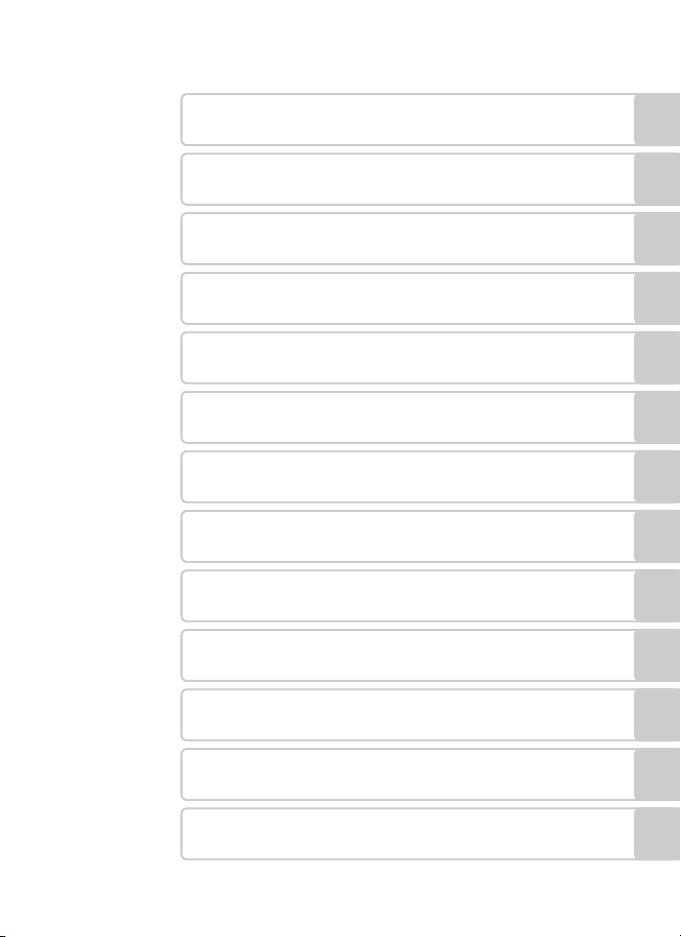
Введение
Первые шаги
L
F
i
Подключение к телевизору, компьютеру или
принтеру
m
Съемка и просмотр снимков:
автоматический режим
Режим высокой чувствительности
K
Сюжетный режим
n
Режим защиты от сотрясений
Режим съемки портрета «в одно
A
нажатие»
Дополнительные сведения о просмотре
Видеоролики
T
Записи голоса
O
Меню съемки, просмотра и настройки
Технические примечания
i
Page 4
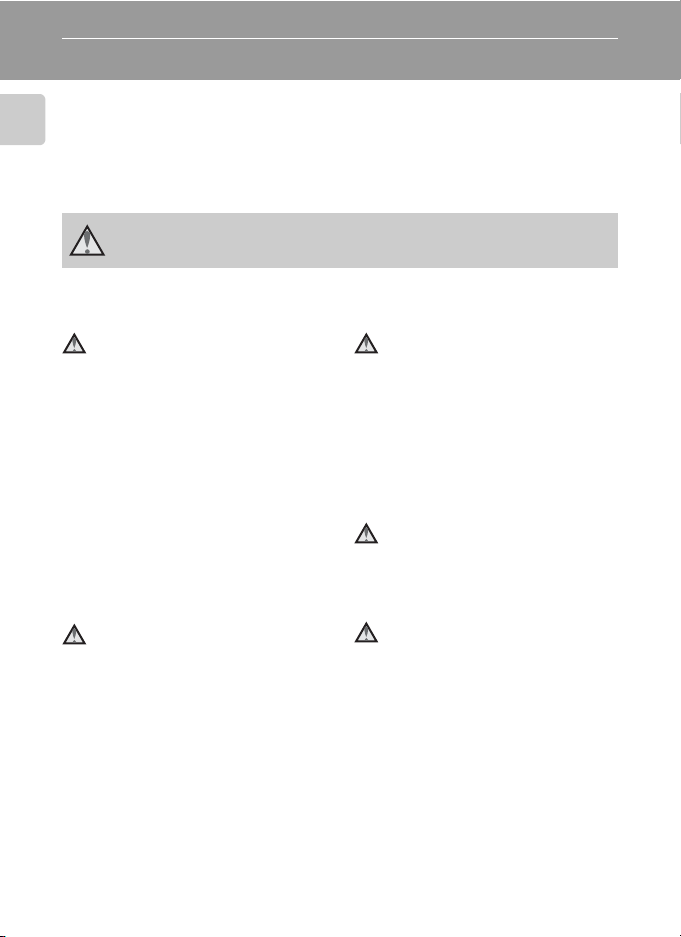
Введение
Меры предосторожности
Перед началом работы с устройством внимательно изучите следующие меры
безопасности во избежание получения травм и повреждения изделия Nikon.
Храните эти инструкции в месте, где каждый, кто пользуется изделием, сможет
Введение
ознакомиться с ними.
Возможные последствия нарушения указанных мер безопасности обозначены
следующим символом.
Данным символом отмечены предупреждения и сведения, с которыми
необходимо ознакомиться до начала работы с изделием Nikon во избежание
травм.
ПРЕДУПРЕЖДЕНИЯ
В случае неисправности
выключите фотокамеру
Если вы заметили дым или ощущаете
необычный запах, исходящий от
фотокамеры или сетевого блока
питания, отсоедините сетевой блок
питания и/ или немедленно удалите
аккумулятор. Действуйте осторожно,
чтобы не получить ожогов.
Дальнейшая эксплуатация может
привести к травме. После удаления
или отсоединения источника питания
отвезите оборудование в
авторизованный сервис-центр
компании Nikon для осмотра.
Не разбирайте фотокамеру
Прикосновение к внутренним частям
фотокамеры или сетевого блока питания
может привести к получению травм.
Ремонт должен производиться только
квалифицированными специалистами. В
случае повреждения корпуса
фотокамеры или сетевого блока питания
в результате падения или другого
происшествия отключите сетевой блок
питания и/или извлеките батарею и
доставьте изделие для проверки в
ближайший авторизованный сервисный
центр Nikon.
ii
Не пользуйтесь фотокамерой
и сетевым блоком питания
при наличии в воздухе
легковоспламеняющихся
газов
Не работайте с электронным
оборудованием и с фотокамерой при
наличии в воздухе
легковоспламеняющихся газов: это
может привести к взрыву или пожару.
Меры предосторожности при
обращении с ремнем
фотокамеры
Запрещается надевать ремень
фотокамеры на шею ребенка.
Храните в недоступном для
детей месте
Примите особые меры
предосторожности во избежание
попадания батарей и других
небольших предметов детям в рот.
Page 5
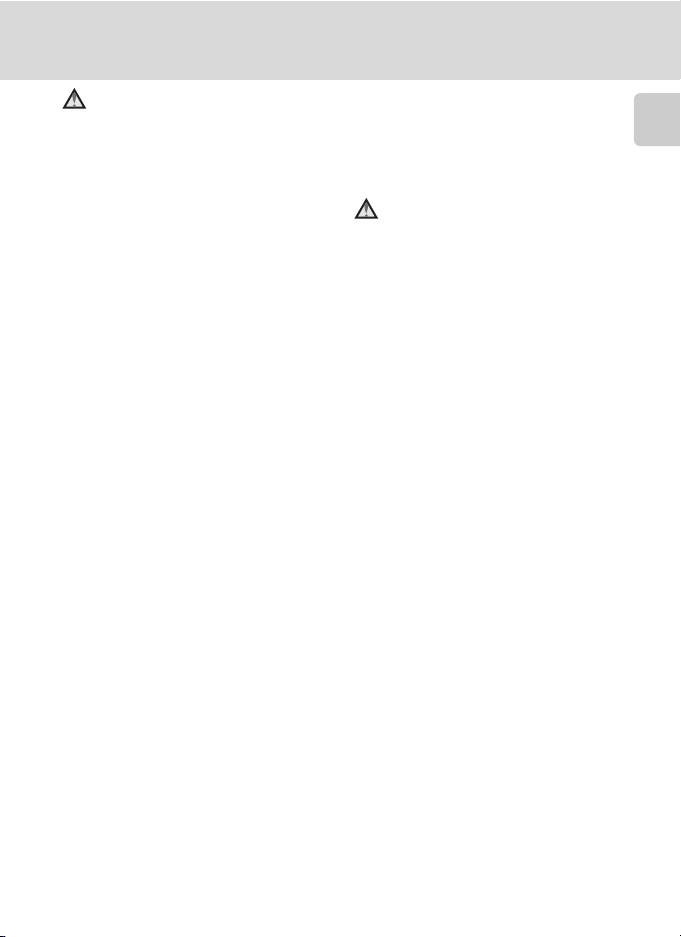
Меры предосторожности
Соблюдайте меры
предосторожности при
обращении с батареей
Неправильное обращение с
батареей может привести к
протеканию или взрыву. Соблюдайте
следующие меры предосторожности
при использовании батареи с
данным изделием.
•
Перед заменой батареи выключите
фотокамеру. Если используется
сетевой блок питания, убедитесь,
что он отключен от сети.
•
Используйте только литий-ионную
аккумуляторную батарею EN-EL10
(входит в комплект поставки). Для
зарядки батареи вставьте ее в
зарядное устройство MH-63 (входит в
комплект поставки).
•
При установке батареи в фотокамеру
соблюдайте полярность.
• Не разбирайте батарею и не
замыкайте ее контакты.
Запрещается удалять изоляцию
или вскрывать корпус батареи.
• Не подвергайте батарею сильному
нагреву или воздействию
открытого огня.
• Не погружайте батареи в воду и не
допускайте попадания на них
воды.
• При транспортировке батареи
закрывайте ее контакты защитной
крышкой. Не храните и не
транспортируйте батареи вместе с
металлическими предметами,
например шпильками или
украшениями.
• Полностью разряженная батарея
может протекать. Во избежание
повреждения изделия извлекайте
из него разряженные батареи.
•
Немедленно прекратите использовать
батарею, если вы заметили в ней
какие-либо изменения, например
изменение окраски или деформацию.
• В случае попадания жидкости,
вытекшей из поврежденной
батареи, на одежду или кожу
немедленно и тщательно
промойте пораженные участки
водой.
Соблюдайте следующие
меры предосторожности во
время эксплуатации
зарядного устройства
• Не допускайте попадания воды на
устройство. Несоблюдение этого
требования может привести к
возгоранию или поражению
электрическим током.
• Пыль на металлических частях
сетевой вилки или вокруг них
необходимо удалять с помощью
сухой ткани. Продолжение работы
с устройством может привести к
возгоранию.
• Не прикасайтесь к сетевому шнуру
и не находитесь рядом с зарядным
устройством во время грозы.
Несоблюдение этого требования
может привести к поражению
электрическим током.
• Берегите сетевой шнур от
повреждений, не вносите в него
конструктивные изменения, не
перегибайте его и не тяните за
него с усилием, не ставьте на него
тяжелые предметы, не
подвергайте его воздействию
открытого огня или высоких
температур. В случае
повреждения изоляции сетевого
шнура и оголения проводов
доставьте его для проверки в
официальный сервисный центр
Nikon. Несоблюдение этого
требования может привести к
возгоранию или поражению
электрическим током.
Введение
iii
Page 6
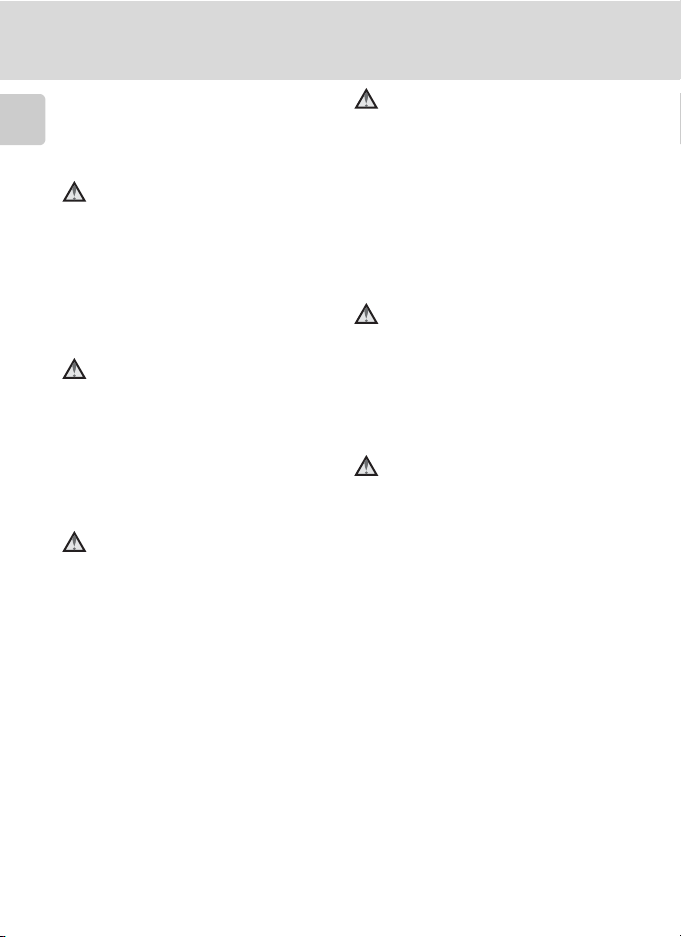
Меры предосторожности
• Не прикасайтесь к сетевой вилке
или к зарядному устройству
мокрыми руками. Несоблюдение
этого требования может привести
Введение
к поражению электрическим током.
Используйте
соответствующие кабели
При подключении кабелей к входным
и выходным разъемам и гнездам
фотокамеры используйте только
специальные кабели Nikon,
поставляемые вместе с
фотокамерой или продаваемые
отдельно.
Соблюдайте осторожность
при обращении с
подвижными частями
фотокамеры
Будьте внимательны. Следите за
тем, чтобы ваши пальцы и другие
предметы не были зажаты крышкой
объектива или другими подвижными
частями фотокамеры.
Компакт-диски
Запрещается воспроизводить
компакт-диски, прилагаемые к
изделию, в аудиопроигрывателях
компакт-дисков. Воспроизведение
компакт-дисков с данными на
аудиопроигрывателе может привести
к нарушениям слуха или
повреждению оборудования.
Соблюдайте осторожность
при использовании вспышки
Использование вспышки на близком
расстоянии от глаз объекта съемки
может вызвать временное
ухудшение зрения. Особенную
осторожность следует соблюдать
при фотографировании детей: в этом
случае вспышка должна находиться
на расстоянии не менее одного
метра от объекта съемки.
Не используйте вспышку,
когда ее излучатель
соприкасается с телом
человека или каким-либо
предметом.
Несоблюдение этой меры
предосторожности может привести к
ожогам или пожару.
Избегайте контакта с
жидкокристаллическим
веществом
Если монитор разбился, необходимо
предпринять срочные меры во
избежание травм осколками стекла и
предупредить попадание
жидкокристаллического вещества на
кожу, в глаза и в рот.
iv
Page 7
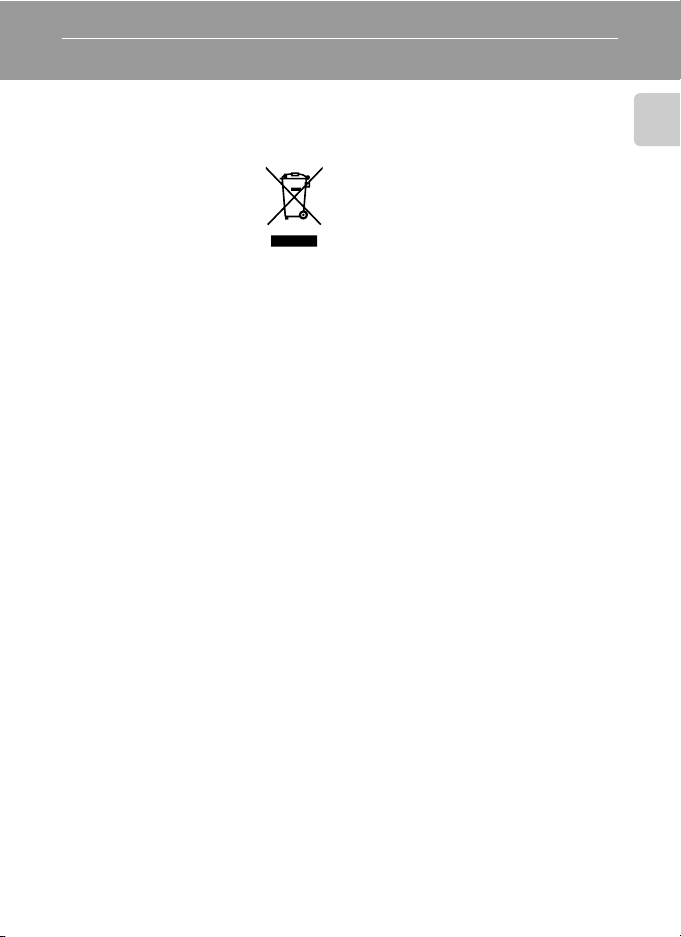
Уведомления
Символ для раздельной
утилизации, применяемый в
европейских странах
Данный символ означает,
что изделие должно
утилизироваться отдельно.
Следующие замечания
касаются только
пользователей в европейских
странах.
• Данное изделие предназначено
для раздельной утилизации в
соответствующих пунктах
утилизации. Не выбрасывайте
изделие вместе с бытовым
мусором.
• Подробные сведения можно
получить у продавца или в
местной организации,
ответственной за вторичную
переработку отходов.
Введение
v
Page 8
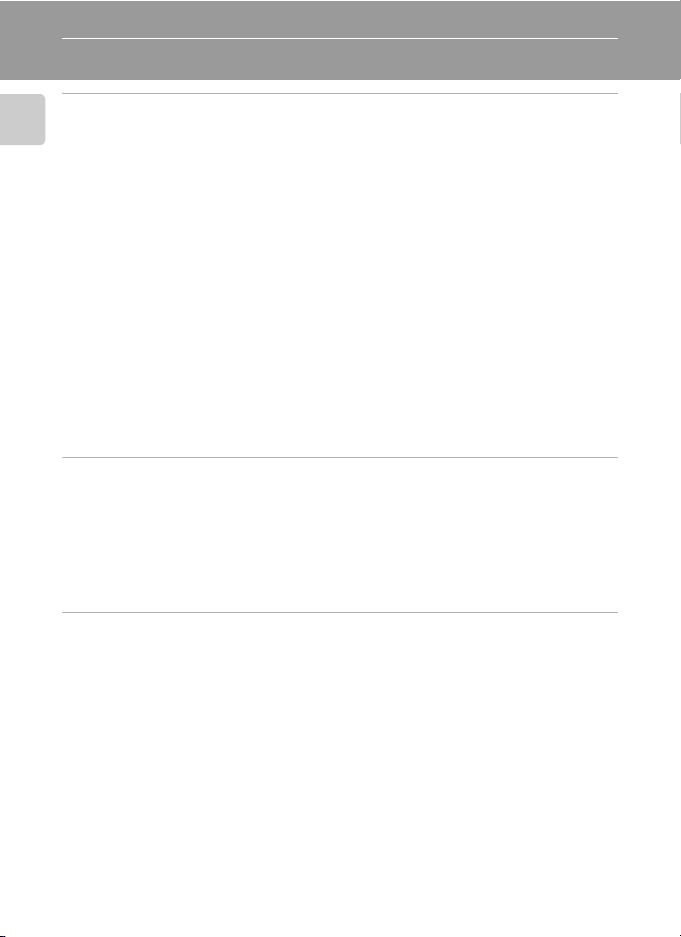
Оглавление
Введение .........................................................................................................ii
Меры предосторожности ..............................................................................ii
Введение
ПРЕДУПРЕЖДЕНИЯ ................................................................................. ii
Уведомления ...................................................................................................v
Вопросы и ответы ..........................................................................................x
Об этом руководстве .....................................................................................1
Информация и меры предосторожности ...................................................2
Основные элементы фотокамеры ..............................................................4
Прикрепление ремня фотокамеры ...........................................................4
Монитор ............................................................................................................6
В режиме съемки........................................................................................6
В режиме просмотра..................................................................................7
Основные действия .......................................................................................8
Кнопка i (съемка/просмотр) ...................................................................8
Кнопка C (выбор режима)....................................................................8
Кнопка m.................................................................................................9
Включение и выключение фотокамеры .................................................11
Экраны справки ........................................................................................11
Первые шаги.................................................................................................12
Зарядка батареи............................................................................................12
Установка батареи........................................................................................14
Извлечение батареи ................................................................................15
Задание языка, времени и даты ................................................................16
Установка карточек памяти.........................................................................18
Извлечение карточек памяти ..................................................................19
L Съемка и просмотр снимков: автоматический режим ...................20
Шаг 1. Включение фотокамеры и выбор режима L (авто) .................20
Шаг 2. Компоновка кадра.............................................................................22
Шаг 3. Фокусировка и съемка.....................................................................24
Шаг 4. Просмотр и удаление снимков ......................................................26
Использование вспышки ............................................................................28
Съемка с автоспуском .................................................................................30
Режим макросъемки .....................................................................................31
Поправка экспозиции...................................................................................32
vi
Page 9
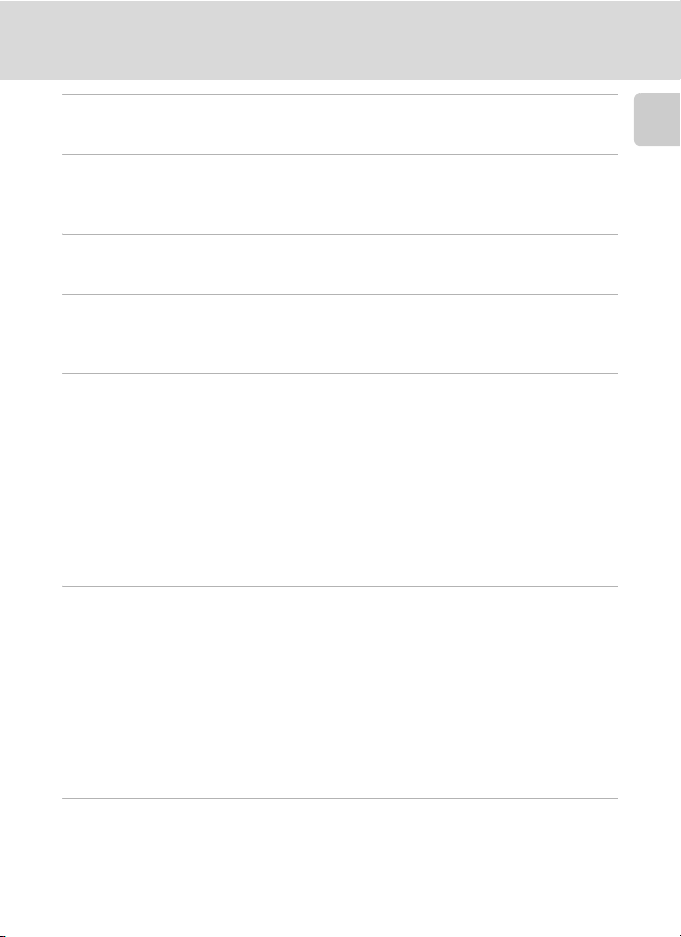
Оглавление
K Режим высокой чувствительности ....................................................33
Съемка в режиме высокой чувствительности .......................................33
n Сюжетный режим ...................................................................................34
Съемка в сюжетных режимах.....................................................................34
Возможности.............................................................................................35
F Режим защиты от сотрясений...........................................................42
Съемка в режиме защиты от сотрясений.................................................42
A Режим съемки портрета «в одно нажатие» .......................................43
Съемка портретов «в одно нажатие»........................................................43
Меню «Портр. одним наж.» .........................................................................44
i Дополнительные сведения о просмотре..........................................45
Просмотр нескольких снимков: просмотр уменьшенных изображений
Просмотр крупным планом: увеличение при просмотре .....................46
Редактирование снимков ............................................................................47
Повышение яркости и контрастности: D-Lighting ..................................48
Исправление смазанных снимков:
Создание кадрированных копий: Кадрирование ...................................50
H Изменение размеров снимков: маленький снимок ..........................51
Звуковые заметки: запись и воспроизведение ......................................52
Просмотр снимков по дате .........................................................................54
электронное подавление вибраций 49
........45
T Видеоролики...........................................................................................58
Запись видеороликов ..................................................................................58
Меню видео....................................................................................................59
Выбор параметров видео........................................................................60
Режим автофокуса ...................................................................................61
Электронный VR ......................................................................................61
Видеоролики с интервальной съемкой ..................................................62
Видеоролики с покадровой съемкой ......................................................63
Просмотр видеоролика ...............................................................................64
Удаление видеороликов ..........................................................................64
Введение
O Записи голоса...........................................................................................65
Создание записей голоса............................................................................65
Воспроизведение записей голоса .............................................................67
Копирование записей голоса .....................................................................69
vii
Page 10
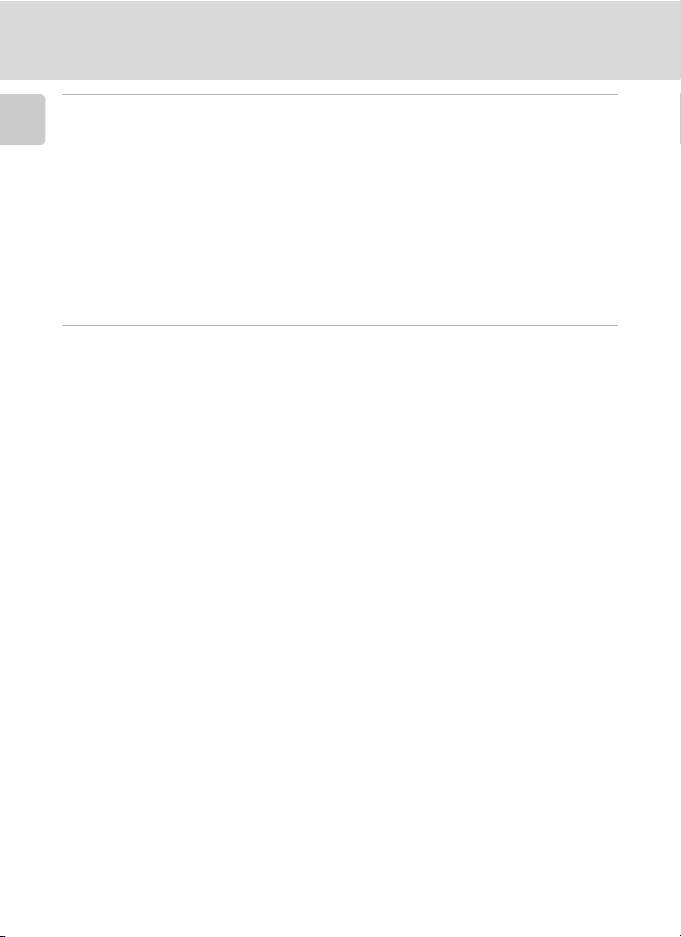
Оглавление
Подключение к телевизору, компьютеру или принтеру......................70
Введение
Подключение к телевизору.........................................................................70
Подключение к компьютеру .......................................................................71
Перед подключением фотокамеры ........................................................71
Установка параметра USB ......................................................................72
Передача снимков на компьютер ...........................................................73
Подключение к принтеру.............................................................................75
Подключение фотокамеры к принтеру...................................................76
Поочередная печать снимков .................................................................77
Печать нескольких снимков ....................................................................78
Создание задания печати DPOF: задание печати...................................82
m Меню съемки, просмотра и настройки ...........................................83
Параметры съемки: меню съемки.............................................................83
Отображение меню съемки и меню высокой чувствительности.......... 84
Z Размер изобр-я ...................................................................................84
d Баланс белого.....................................................................................86
q Непрерывный ......................................................................................88
A BSS (выбор лучшего снимка).............................................................90
W Чувствительность................................................................................91
d Параметры цвета................................................................................91
c Электронный VR .................................................................................92
Ограничения по настройкам фотокамеры .............................................93
Параметры режима просмотра: меню просмотра..................................94
Отображение меню просмотра ...............................................................94
i D-Lighting..............................................................................................48
w Задание печати ...................................................................................81
z Показ слайдов .....................................................................................96
A Удалить ................................................................................................97
D Защита ...............................................................................................98
E Метка передачи .................................................................................98
H Уменьш. изобр-е .................................................................................51
O Звуковая заметка..................................................................................52
L Копия....................................................................................................99
Основные параметры фотокамеры: меню настройки ........................100
Отображение меню настройки..............................................................101
R Меню ..................................................................................................101
H Быстрый запуск .................................................................................102
V Экран приветствия............................................................................102
W Дата....................................................................................................103
Z Настройка монитора.........................................................................106
viii
Page 11
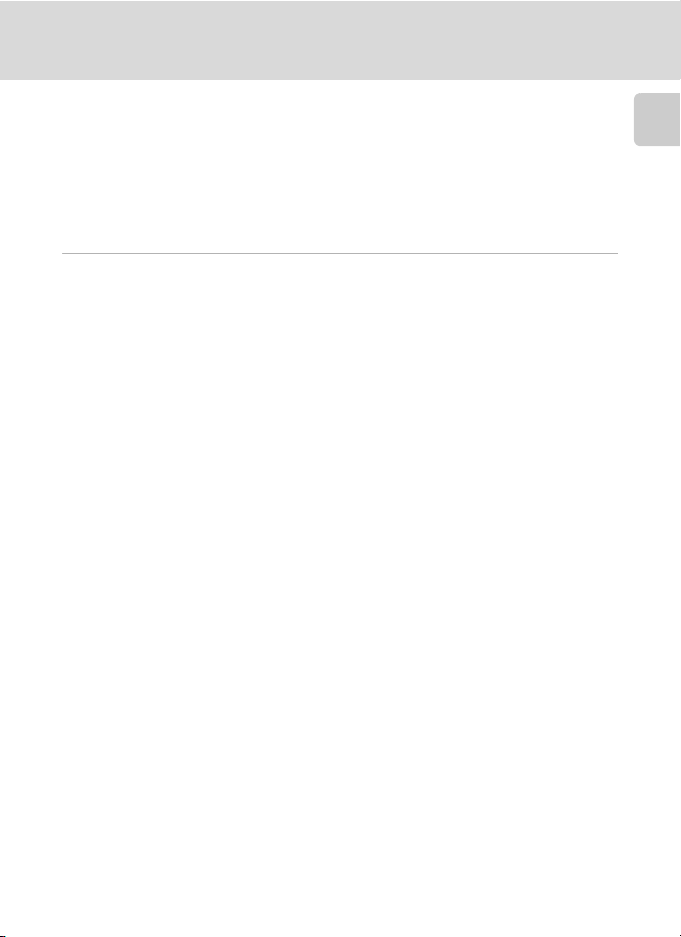
Оглавление
f Впечатывание даты ..........................................................................107
h Настройка звука................................................................................109
i Авто выкл...........................................................................................109
M Форматир. памяти/O Форматир. карты ..........................................110
j Язык/Language...................................................................................111
k Интерфейс.........................................................................................111
n Сброс всех знач.................................................................................112
B Версия прошивки ..............................................................................113
Технические примечания .........................................................................114
Дополнительные принадлежности .........................................................114
Рекомендованные карточки памяти .....................................................114
Названия снимков, звуковых файлов и папок......................................115
Уход за фотокамерой.................................................................................116
Чистка .....................................................................................................118
Хранение.................................................................................................118
Сообщения об ошибках .............................................................................119
Устранение неисправностей.....................................................................123
Технические характеристики ....................................................................128
Поддерживаемые стандарты ...................................................................131
Предметный указатель ..............................................................................132
Введение
ix
Page 12
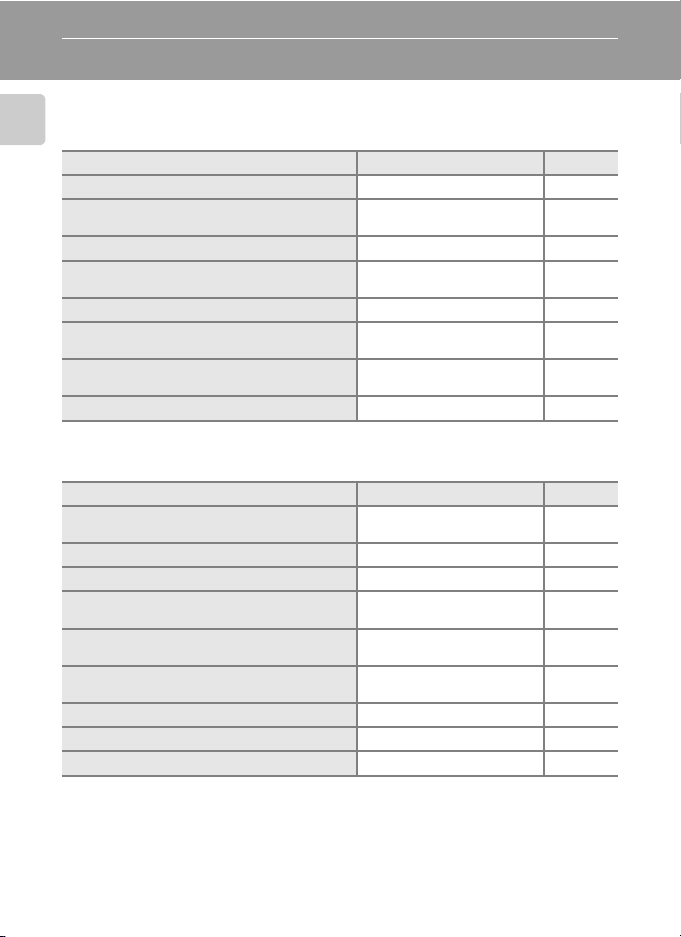
Вопросы и ответы
Этот указатель поможет найти ответы на любые вопросы.
Общие вопросы
Введение
Что означают эти индикаторы? Монитор 6–7
Что означает это предупреждение?
Как пользоваться меню? Использование меню 9
Как получить дополнительные сведения о
меню?
Каков текущий уровень заряда батареи? Уровень заряда батарей 20
Какие принадлежности можно приобрести для
этой фотокамеры?
Какие карточки памяти можно использовать?
Как очистить фотокамеру? Чистка фотокамеры 118
Настройка фотокамеры
Как отключить автоматическое выключение
монитора?
Как настроить яркость монитора? Яркость 106
Как настроить время? Мировое время 16, 103
Как настроить переход на зимнее или летнее
время?
Как изменять часовой пояс во время
путешествий?
Как восстановить значения параметров,
заданные по умолчанию?
Можно ли изменить язык меню? Язык 111
Можно ли изменить стиль отображения меню? Меню 101
Как отключить звуковой сигнал фотокамеры? Настройка звука 109
Вопрос Ключевая фраза c
Сообщения об ошибках и
индикация фотокамеры
Справка 11
Дополнительные
принадлежности
Рекомендованные карточки
памяти
Вопрос Ключевая фраза c
Авто выкл.109
Мировое время 16 , 104
Мировое время 103
Сброс всех знач.112
119–122
114
114
x
Page 13
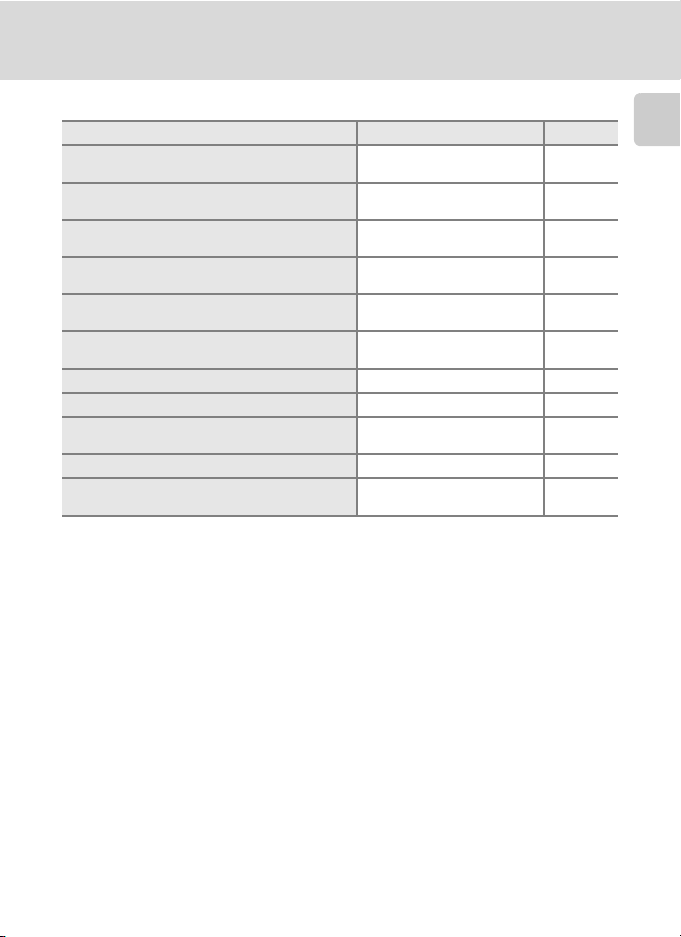
Съемка
Вопрос Ключевая фраза c
Есть ли простой способ создания
моментальных снимков?
Есть ли простой способ создания творческих
снимков?
Как избежать смазывания снимков при
использовании зума?
Как избежать смазывания снимков в условиях
недостаточного освещения?
Как можно автоматически сфокусировать
камеру на лицах людей?
Как записывать и воспроизводить
видеоролики?
Как пользоваться вспышкой? Режим вспышки 28
Как пользоваться автоспуском? Автоспуск 30
Можно ли фокусироваться на близко
расположенных объектах?
Как увеличить размер снимков? Размер изобр-я 84
Можно ли сохранить больше снимков на
карточку памяти?
Режим L (авто)20
n Сюжетный режим 34
F Режим защиты от
сотрясений
K Режим высокой
чувствительности
A Режим съемки портретов
«в одно нажатие»
Видеоролики 58
M Режим макросъемки 31, 38
Размер изобр-я 84
Введение
42
33
43
xi
Page 14
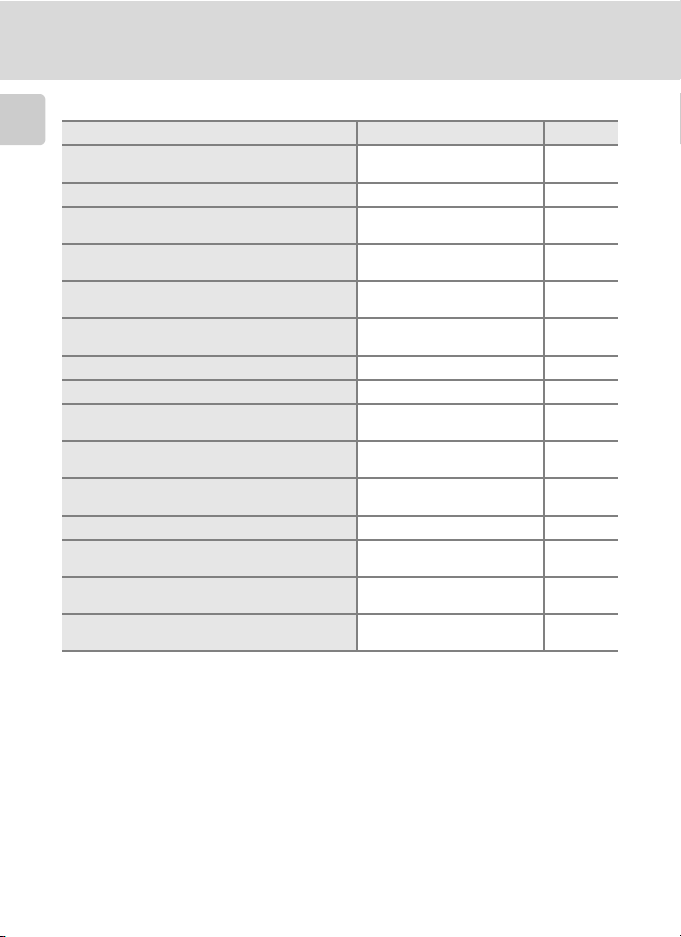
Просмотр, печать и редактирование снимков
Введение
Можно ли просматривать снимки на
фотокамере?
Как удалить ненужный снимок? Удаление снимков 26
Можно ли удалить несколько снимков
одновременно?
Можно ли увеличивать снимки, чтобы
убедиться в точности фокусировки?
Можно ли защитить снимки от случайного
удаления?
Как добиться оптимальной детализации в
тенях?
Можно ли исправить смазанные снимки? Электронный VR 49
Можно ли кадрировать снимки? Кадрирование 50
Можно ли скопировать снимки, уменьшив их
размер?
Можно ли просматривать снимки по дате?
Можно ли просматривать снимки на
телевизоре?
Как скопировать файлы на компьютер? Подключение к компьютеру 71
Можно ли печатать снимки без использования
компьютера?
Можно ли напечатать дату на снимках?
Как заказать печать в профессиональной
лаборатории?
Вопрос Ключевая фраза c
Просмотр снимков на
фотокамере
Удаление 97
Увеличение при просмотре 27, 46
Защита 98
D-Lighting 48
Маленький снимок 51
Режим календаря, режим
списка по дате
Просмотр на телевизоре 70
PictBridge 75
Печать даты записи на
снимках
Печать снимков; задание
печати
26, 45
54, 55
82, 107
75, 81
xii
Page 15
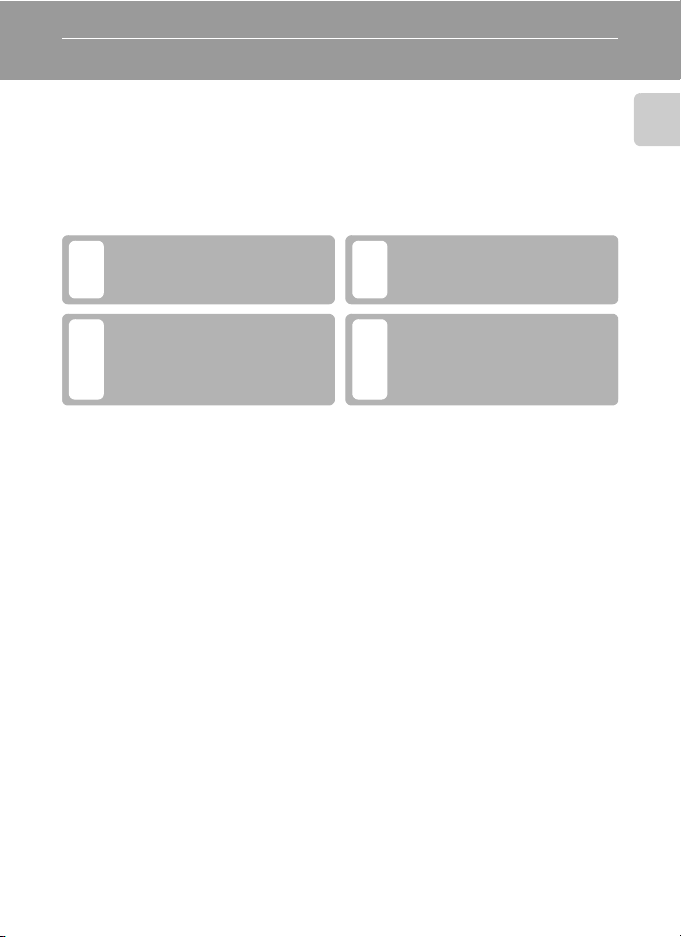
Об этом руководстве
Благодарим вас за приобретение цифровой фотокамеры Nikon
COOLPIX S200! Это руководство поможет вам в полной мере воспользоваться
всеми ее преимуществами. Перед применением фотокамеры внимательно
прочтите данное руководство и держите его в месте, доступном для всех, кто
будет использовать фотокамеру.
Символы и обозначения
Для облегчения поиска необходимой информации используются следующие
символы и обозначения.
Этим символом обозначены
предупреждения, с которыми
необходимо ознакомиться во
избежание повреждения фотокамеры.
Этим символом обозначены
примечания, с которыми
k
необходимо ознакомиться перед
использованием фотокамеры.
Обозначения
• Карточка памяти Secure Digital (SD) называется «карточкой памяти».
• Настройки на момент покупки называются «настройками по умолчанию».
• Пункты меню, параметры и сообщения, отображаемые на мониторе
фотокамеры, приводятся в квадратных скобках ([ ]).
Примеры изображения на мониторе
На примерах в данном руководстве мониторы иногда показаны без
изображений. Это позволяет лучше видеть символы на мониторах.
Рисунки и изображения на экране
Рисунки и текст на экране, приведенные в данном руководстве, могут
отличаться от отображаемых фактически.
Этим символом обозначены
полезные советы по работе с
lj
фотокамерой.
Этот символ указывает на то, что
в другом месте данного
руководства или в
c
Краткое руководство
содержится дополнительная
информация.
Введение
k Карточки памяти
Снимки, сделанные данной фотокамерой, сохраняются во внутренней памяти или на сменных
карточках памяти. Если установлена карточка памяти, то новые снимки сохраняются на нее, а
операции удаления, просмотра и форматирования применяются только к снимкам, сохраненным
на карточке памяти. Карточку памяти необходимо извлечь, если требуется отформатировать
внутреннюю память либо использовать ее для сохранения, удаления или просмотра снимков.
1
Page 16

Информация и меры предосторожности
Концепция «постоянного совершенствования»
В рамках развиваемой компанией Nikon концепции постоянного совершенствования
пользователям предоставляется регулярно обновляемая информация о поддержке выпущенных
изделий и учебные материалы на следующих веб-сайтах.
Введение
• Для пользователей в США: http://www.nikonusa.com/
• Для пользователей в Европе и Африке: http://www.europe-nikon.com/support/
• Для пользователей в странах Азии, Океании и Ближнего Востока: http://www.nikon-asia.com/
Посетите один из этих веб-сайтов для получения последних сведений об изделиях, советов,
ответов на часто задаваемые вопросы и общих рекомендаций по фотосъемке и обработке
цифровых изображений. Дополнительные сведения можно получить у региональных
представителей компании Nikon. Контактные сведения см. на веб-сайте:
http://nikonimaging.com/
Используйте только фирменные электронные принадлежности Nikon
Фотокамеры Nikon COOLPIX отвечают самым современным стандартам и имеют сложную
электронную схему. Только фирменные электронные принадлежности Nikon (в том числе
зарядные устройства, батареи и сетевые блоки питания), одобренные корпорацией Nikon
специально для использования с данной моделью цифровой фотокамеры Nikon, полностью
соответствуют необходимым эксплуатационным параметрам и требованиям техники безопасности
для данной электронной схемы.
ИСПОЛЬЗОВАНИЕ ЭЛЕКТРОННЫХ ПРИНАДЛЕЖНОСТЕЙ ИНЫХ МАРОК, КРОМЕ NIKON,
МОЖЕТ СТАТЬ ПРИЧИНОЙ ПОВРЕЖДЕНИЯ ФОТОКАМЕРЫ И ВЫЗВАТЬ ОТКАЗ В
ГАРАНТИЙНОМ ОБСЛУЖИВАНИИ СО СТОРОНЫ NIKON.
Для получения сведений о фирменных принадлежностях Nikon обратитесь к местному
официальному торговому представителю компании Nikon.
* Голографическая наклейка:
подтверждает, что данное
устройство является изделием
компании Nikon.
Перед съемкой важных событий
Перед съемкой важных событий, например свадьбы, или перед тем как взять фотокамеру в
путешествие, сделайте пробный снимок, чтобы убедиться в правильности работы фотокамеры.
Компания Nikon не несет ответственности за убытки или упущенную выгоду, возникшие в
результате неправильной работы изделия.
О данных руководствах
• Никакая часть руководств, включенных в комплект поставки данного продукта, не может быть
воспроизведена, передана, переписана, сохранена в системе резервного копирования или
переведена на любой язык в любой форме любыми средствами без предварительного
письменного разрешения Nikon.
• Компания Nikon сохраняет за собой право изменять любые характеристики аппаратного и
программного обеспечения, описанного в данных руководствах, в любое время и без
предварительного уведомления.
• Компания Nikon не несет ответственности за какой бы то ни было ущерб, вызванный
применением данного изделия.
• Были приложены все усилия для того, чтобы обеспечить точность и полноту приведенной в
руководствах информации. Компания Nikon будет благодарна за любую информацию о
замеченных ошибках и упущениях, переданную в ближайшее представительство компании
(адрес сообщается отдельно).
2
Литий-ионная
аккумуляторна
я батарея
EN-EL10
Page 17
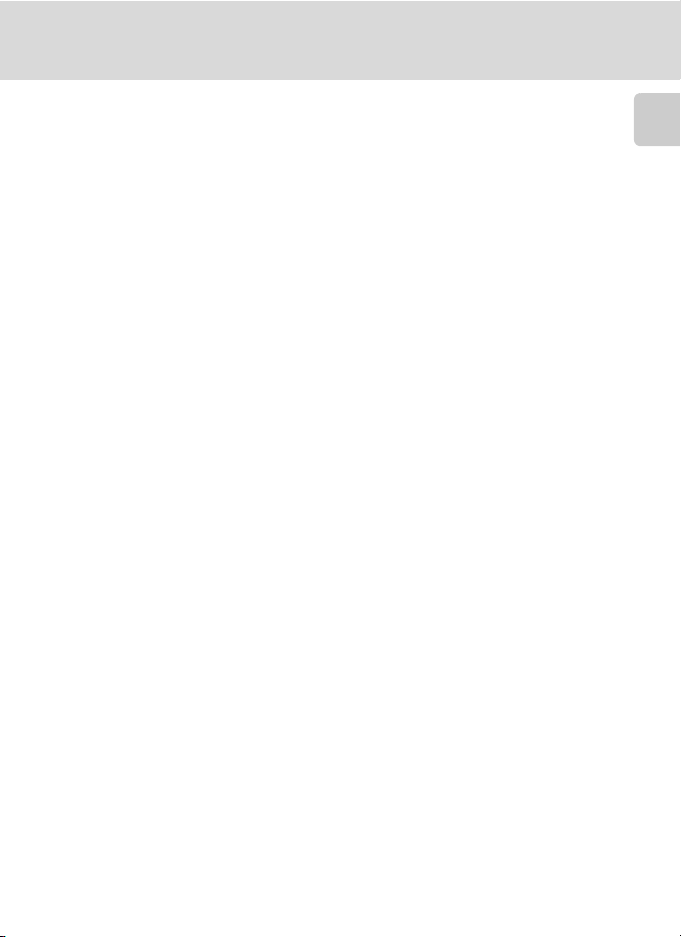
Информация и меры предосторожности
Уведомление о запрещении копирования или воспроизведения
Необходимо помнить, что даже простое обладание материалом, скопированным или
воспроизведенным цифровым способом с помощью сканера, цифровой фотокамеры или другого
устройства, может преследоваться по закону.
• Материалы, копирование или воспро изведение которых запрещено законом
Не копируйте и не воспроизводите денежные банкноты, монеты, ценные бумаги,
государственные ценные бумаги и ценные бумаги органов местного самоуправления, даже если
такие копии и репродукции отмечены штампом «образец».
Запрещено копирование и воспроизведение денежных банкнот, монет и ценных бумаг других
государств.
Запрещено копирование и воспроизведение негашеных почтовых марок и почтовых открыток,
выпущенных государством, без письменного разрешения государственных органов.
Запрещено копирование и воспроизведение печатей государственных учреждений и
документов, заверенных в соответствии с законодательством.
• Предостережения относительно копирования и воспроизведения
Копии и репродукции ценных бумаг, выпущенных частными компаниями (акции, векселя, чеки,
подарочные сертификаты и т. д.), сезонных билетов или купонов помечаются
предупреждениями согласно требованиям государственных органов, кроме минимального
числа копий, необходимых для использования компанией в деловых целях. Не копируйте и не
воспроизводите государственные паспорта; лицензии, выпущенные государственными
учреждениями и частными компаниями; удостоверения личности и такие документы, как
пропуска или талоны на питание.
• Уведомления о соблюдении авторских прав
Копирование или воспроизведение книг, музыкальных произведений, произведений живописи,
гравюр, географических карт, чертежей, фильмов и фотографий с зарегистрированным
авторским правом охраняется государственным и международным законодательством об
авторском праве. Не используйте изделие для изготовления незаконных копий, нарушающих
законодательство об авторском праве.
Утилизация устройств хранения данных
Обратите внимание, что при удалении изображений или форматировании устройств хранения
данных, таких как карточки памяти или внутренняя память фотокамеры, исходные данные
изображений уничтожаются не полностью. В некоторых случаях файлы, удаленные с
отслуживших свой срок устройств хранения данных, можно восстановить с помощью имеющихся в
продаже программных средств. Информацией личного характера могут воспользоваться
злоумышленники. Ответственность за обеспечение конфиденциальности личной информации
лежит исключительно на пользователе.
Прежде чем избавиться от неиспользуемых устройств хранения данных или передать право
собственности на них другому лицу, следует стереть всю информацию с помощью имеющегося в
продаже специального программного обеспечения или отформатировать устройство, а затем
заполнить его изображениями, не содержащими личной информации (например, видами ясного
неба). Не забудьте также заменить изображения, выбранные в качестве заставки приветствия
(c 102). При физическом уничтожении устройств хранения данных соблюдайте меры
предосторожности, чтобы не нанести ущерба здоровью или имуществу.
Введение
3
Page 18
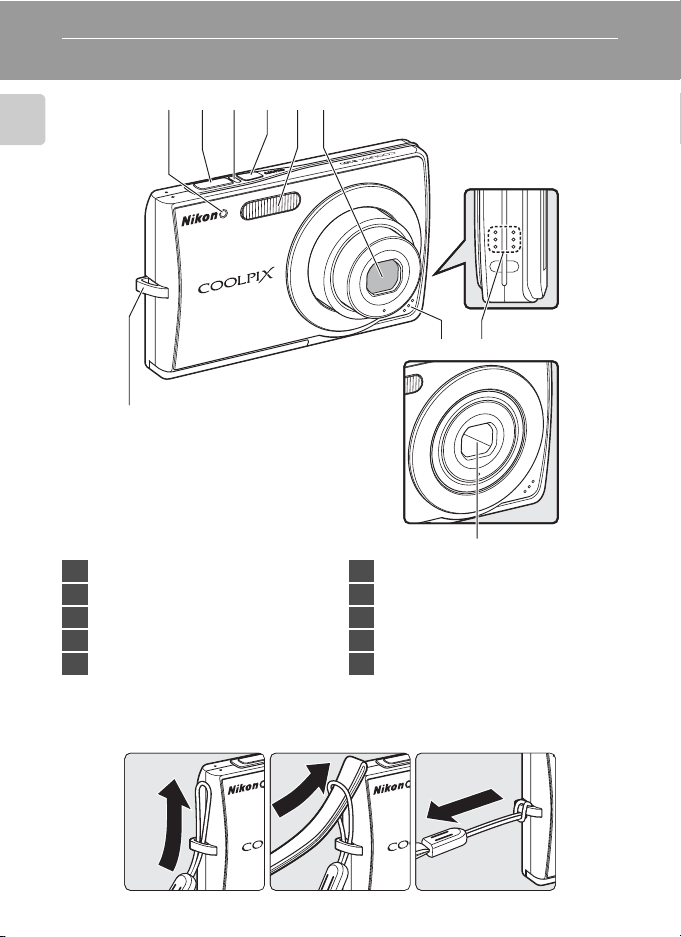
Основные элементы фотокамеры
!
q
Введение
e
w
u
1 Индикатор автоспуска .............30, 117
2 Спусковая кнопка затвора............... 24
3
Индикатор включения питания ...... 20, 109
4 Выключатель питания ..................... 20
5 Встроенная вспышка ....................... 28
r
y
t
Крышка
объектива
закрыта
o
i
0
6 Объектив ................................ 116, 128
7 Проушина для ремня фотокамеры
8 Встроенный микрофон........ 52, 58, 65
9 Динамик................................ 53, 64, 67
10 Крышка объектива
Прикрепление ремня фотокамеры
q w e
4
Page 19
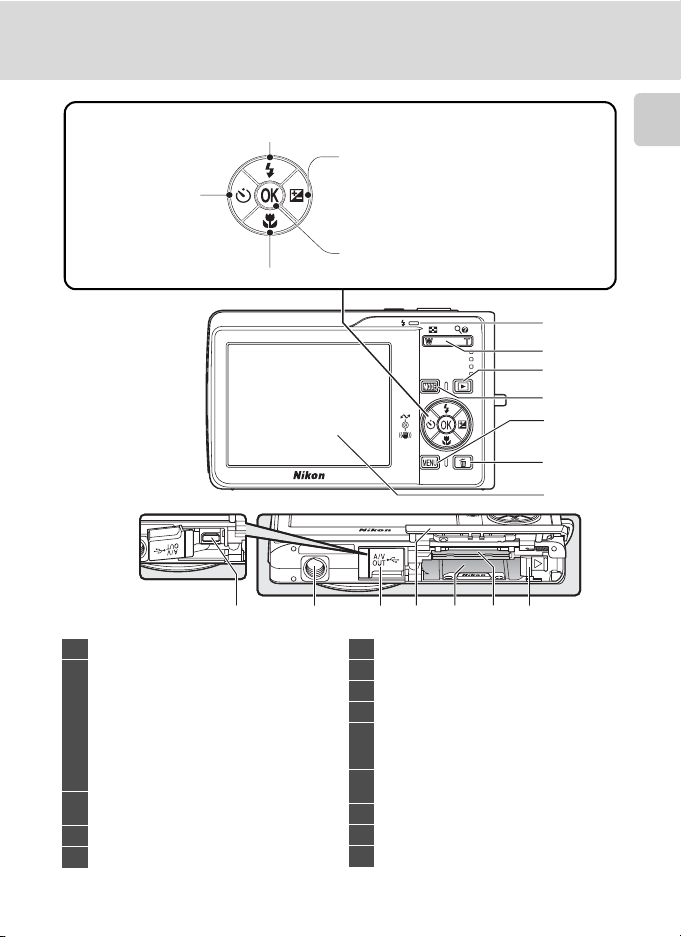
Основные элементы фотокамеры
Мультиселектор: c 9
H ( автоспуск):
c 30
F (режим макросъемки): c 31
J (режим вспышки): c 28
Открывание
крышки разъема
1 Индикатор вспышки......................... 29
Кнопки зуммирования...................... 23
См. также:
• t (уменьшение зума)................. 23
• v (увеличение зума).................... 23
2
• j (просмотр уменьшенных
изображений) ............................... 45
• k (увеличение при просмотре) ...46
• l (справка) ..................................11
i (съемка/просмотр),
3
кнопка............................................ 8, 26
4 C (выбор режима), кнопка ........... 8
5 m, кнопка............................9, 84, 94
i
I (поправка экспозиции): c 32
d (сделать выбор), кнопка: c 9
g (передача снимка), кнопка:
c 71, 73
F (режим защиты от сотрясений): c 42 /
Кнопка электронного подавления
вибраций: c 49
o
!1
!2
!0
6 T (удалить), кнопка ....... 26, 53, 64, 68
7 Монитор.................................. 6, 7, 106
8 Разъем кабеля..................... 70, 73, 76
9 Штативное гнездо
Крышка разъема/крышка разъема
10
питания (когда подключен сетевой
блок питания) ................................ 114
Крышка батарейного отсека/гнезда
11
для карточки памяти ................. 14, 18
12 Батарейный отсек............................ 14
13 Гнездо для карточки памяти........... 18
14 Защелка батареи ....................... 14, 15
!3
Введение
q
w
e
r
t
y
u
!4
5
Page 20
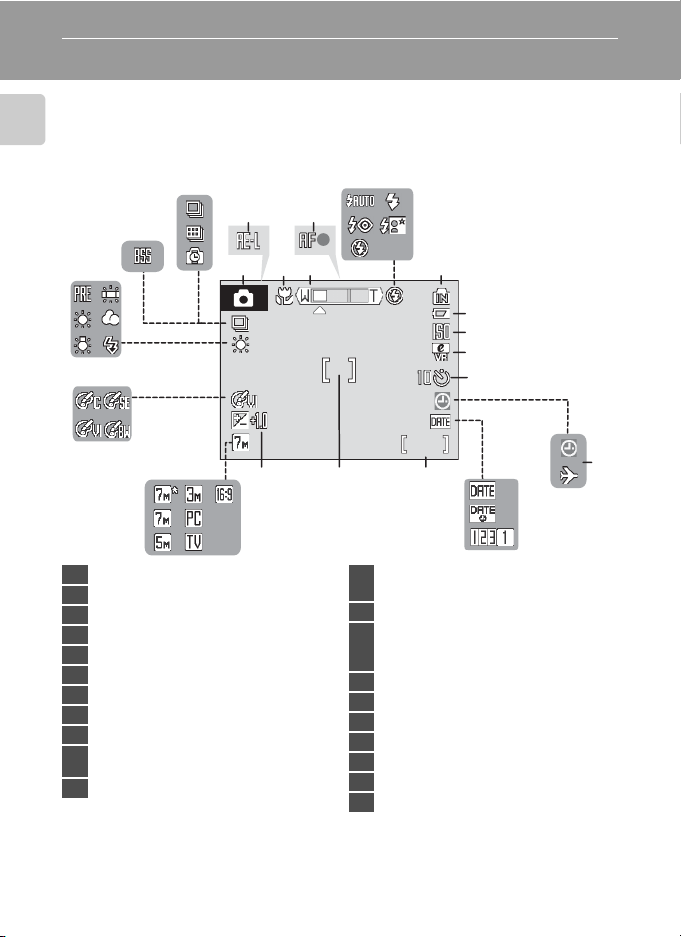
Монитор
9999
В режиме съемки и просмотра на мониторе могут появляться следующие индикаторы
(фактический вид монитора зависит от текущих настроек фотокамеры).
Введение
В режиме съемки
@1
tw
@0
y
!9
qr
e
u
i
o
!0
!8
9999
9999
!5!6 !4
!1
!3
!7
1 Режим съемки*... 20, 33, 34, 42, 43, 58
2 Блокировка экспозиции ...................41
3 Режим макросъемки ........................31
4 Индикатор зума..........................23, 31
5 Индикатор фокусировки .................. 24
6 Режим вспышки................................ 28
7 Индикатор внутренней памяти ....... 21
8
Индикатор уровня заряда батареи .... 20
9 Чувствительность ...................... 29, 91
Символ электронного
10
подавления вибраций................ 29, 92
11 Индикатор автоспуска ..................... 30
*
Изменяется в зависимости от текущего режима съемки. Более подробные сведения см.
в разделе, посвященном соответствующему режиму.
Индикатор «Дата не установлена» . 119
12
Индикатор часового пояса............ 103
13 Впечатывание даты....................... 107
Число оставшихся
кадров (снимков)........................ 20, 85
14
Длина видеоролика ................... 58, 60
15 Зона фокусировки ........................... 24
16 Величина поправки экспозиции...... 32
17 Размер изображения....................... 84
18 Параметры цвета ............................ 91
19 Режим баланса белого.................... 86
20 Выбор лучшего снимка (BSS) ......... 90
21 Режим непрерывной съемки .......... 88
!2
6
Page 21
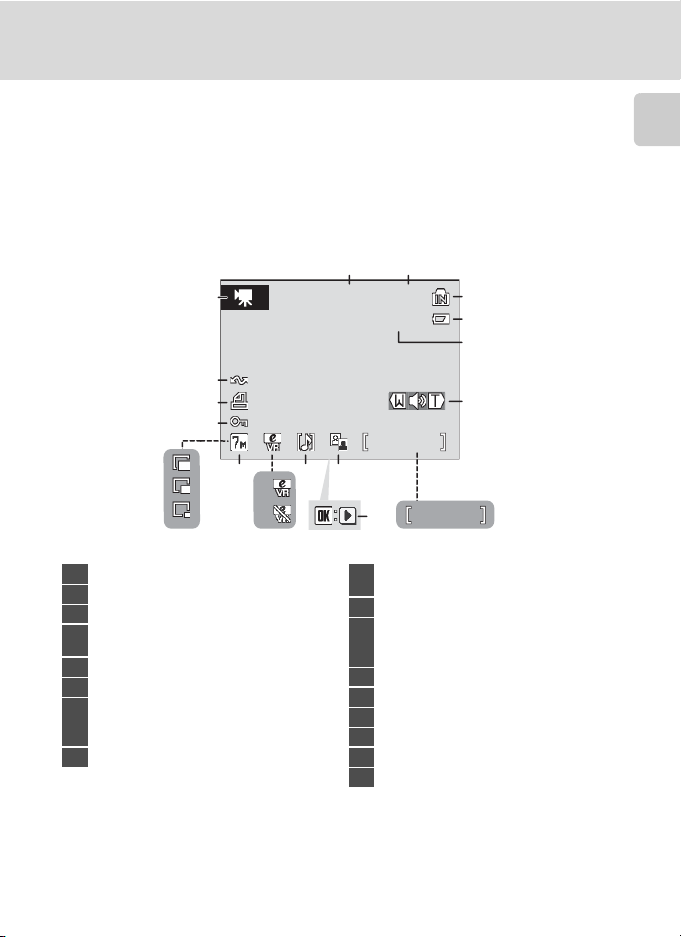
Монитор
15/05/2 007 00:00
9999.JP G
9999
/
9999
a
b
0h00m00 s
В режиме просмотра
!7
!6
!5
!4
!2
a
b
!3
!1
1 Дата записи ...................................... 16
2 Время записи ................................... 16
3 Индикатор внутренней памяти ....... 26
Индикатор уровня заряда
4
батареи ............................................ 20
5 Номер и тип файла........................ 115
6 Индикатор громкости ................. 53, 64
Номер текущего кадра/общее
число кадров ....................................26
7
Длина видеоролика ......................... 64
8 Символ D-Lighting ............................48
qw
15/05/2007 00:00
15/05/2007 00:00
9999.JPG
9999.JPG
9999
9999/9999
i
!0
o
Индикатор просмотра видеоролика
9
.......................................................... 64
10 Символ звуковой заметки ............... 53
a Исправленный снимок ................. 49
11
b Применение электронного VR
невозможно............................... 49, 92
12 Размер изображения....................... 84
13 Маленький снимок ........................... 51
14 Символ защиты ............................... 98
15 Символ задания печати .................. 81
16 Символ передачи ...................... 74, 98
17 Индикатор видеоролика.................. 64
e
r
t
y
9999
u
0h00m00s
0h00m00s
Введение
7
Page 22
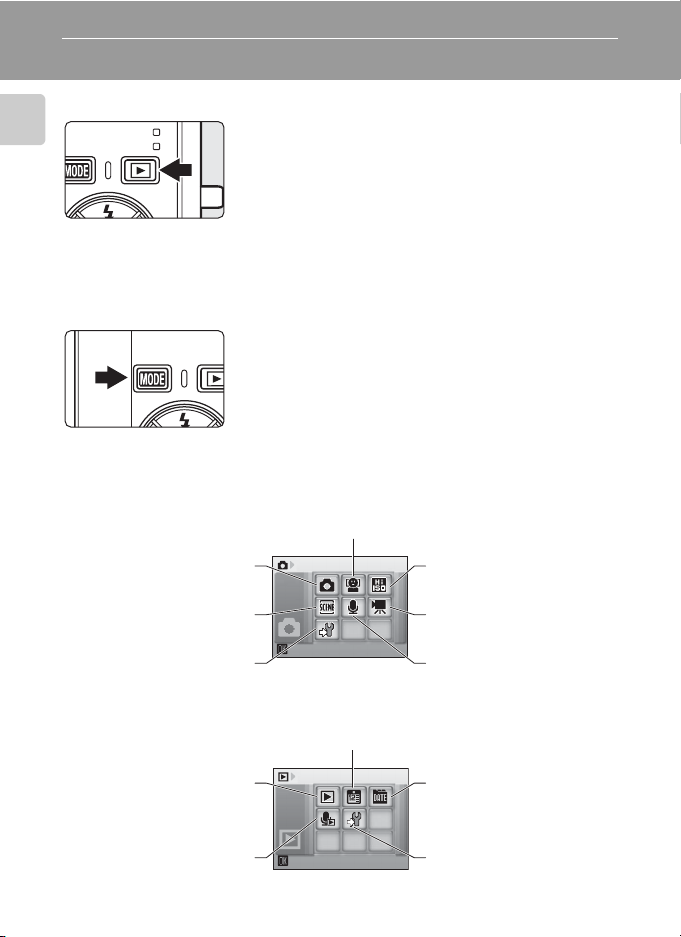
Основные действия
Кнопка i (съемка/просмотр)
Введение
Кнопка C (выбор режима)
Меню выбора режима съемки
Режим «Авто» (c 20)
В режиме съемки нажмите кнопку i, чтобы перейти в
режим полнокадрового просмотра; нажмите ее еще раз,
чтобы переключиться обратно в режим съемки. При
нажатии спусковой кнопки затвора наполовину в режиме
просмотра (c26) также включается режим съемки.
Когда фотокамера выключена, при нажатии и
удержании нажатой кнопки i фотокамера
включается в режиме просмотра (c 27).
При нажатии кнопки C во время съемки
открывается меню выбора режима съемки, а во
время просмотра — меню выбора режима просмотра.
Выберите нужный режим с помощью
мультиселектора и нажмите кнопку d.
• С помощью кнопки i можно переключаться
между меню выбора режима съемки и режима
просмотра.
Режим съемки портрета «в одно нажатие» (c 43)
Режим высокой
чувствительности (c 33)
Сюжетный режим
Режим настройки
(c 34)
(c 100)
Меню выбора режима просмотра
Режим календаря (c 54)
Режим просмотра (c 26)
Режим воспроизведения
звукозаписей (c 67)
8
Режим видео (c 58)
Режим записи голоса (c 65)
Режим списка по дате (c 55)
Режим настройки (c 100)
Page 23
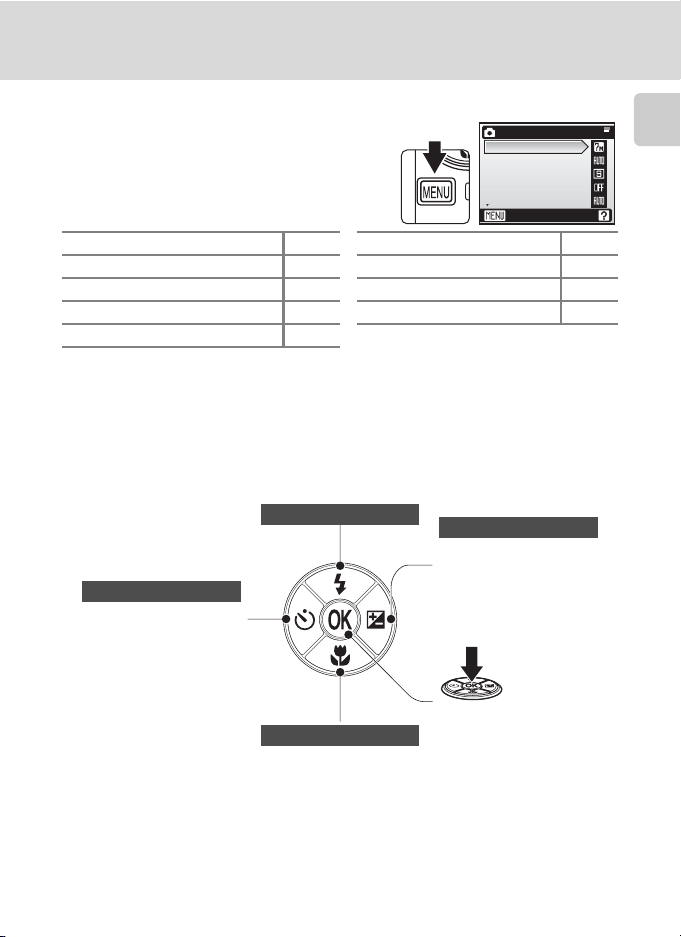
Основные действия
Кнопка m
Нажмите кнопку m, чтобы открыть меню
для выбранного режима.
L Меню съемки c 83 i Меню просмотра c 94
K
Меню высокой чувствительности
c 83 J Меню календаря c 57
n Меню сюжетов c 34 L Меню списка по дате c 57
A
Меню «Портр. одним наж.»
c 44 w Меню печати c 78
T Меню видео c 59
• Чтобы открыть меню настройки режима съемки или просмотра, выберите пункт Z в
меню выбора режима съемки или просмотра, а затем нажмите кнопку d (c 8, 100).
Перемещение по меню
Для перемещения по меню используется мультиселектор.
Переместить курсор вверх
Нажмите верхнюю часть
Войти в подменю
Переместить курсор вправо
Нажмите левую часть
Возврат в предыдущее меню
Переместить курсор влево
Подтвердить выбор
(подтвердить
выбор можно также с
помощью кнопки d)
Меню съемки
Размер изобр-я
Баланс белого
Непрерывный
BSS
Чувствительность
Выход
Нажмите правую часть
Введение
Нажмите нижнюю часть
Переместить курсор вниз
Подтвердить выбор
9
Page 24

Основные действия
Подтверждение выбора
Введение
Нажмите кнопку m, чтобы
Нажмите кнопку d или правую часть
мультиселектора для отображения
Нажмите кнопку d или правую часть
мультиселектора для
подтверждения выбора.
Меню съемки
Размер изобр-я
Баланс белого
Непрерывный
BSS
Чувствительность
Выход
отобразить меню.
Непрерывный
Выход
параметров.
Меню съемки
Размер изобр-я
Баланс белого
Непрерывный
BSS
Чувствительность
Выход
Покадровый
Непрерывный
Мультикадр 16
Интерв. съемка
Выберите пункт меню с помощью
мультиселектора.
lНекоторые меню содержат несколько
страниц. Для просмотра
дополнительных страниц нажимайте
верхнюю и нижнюю части
мультиселектора.
Означает, что данное меню
содержит несколько страниц
Меню съемки
Размер изобр-я
Баланс белого
Непрерывный
BSS
Чувствительность
Выход
Указывает на другие параметры
данного меню
Непрерывный
Покадровый
Непрерывный
Мультикадр 16
Интерв. съемка
q
Выделите параметр.
Выход
• Выбор некоторых параметров осуществляется с помощью подменю. Нажмите кнопку d
или правую часть мультиселектора для отображения подменю.
• Чтобы вернуться в предыдущее меню без подтверждения выбора, нажмите левую часть
мультиселектора.
• Для выхода из меню нажмите кнопку m.
10
Page 25
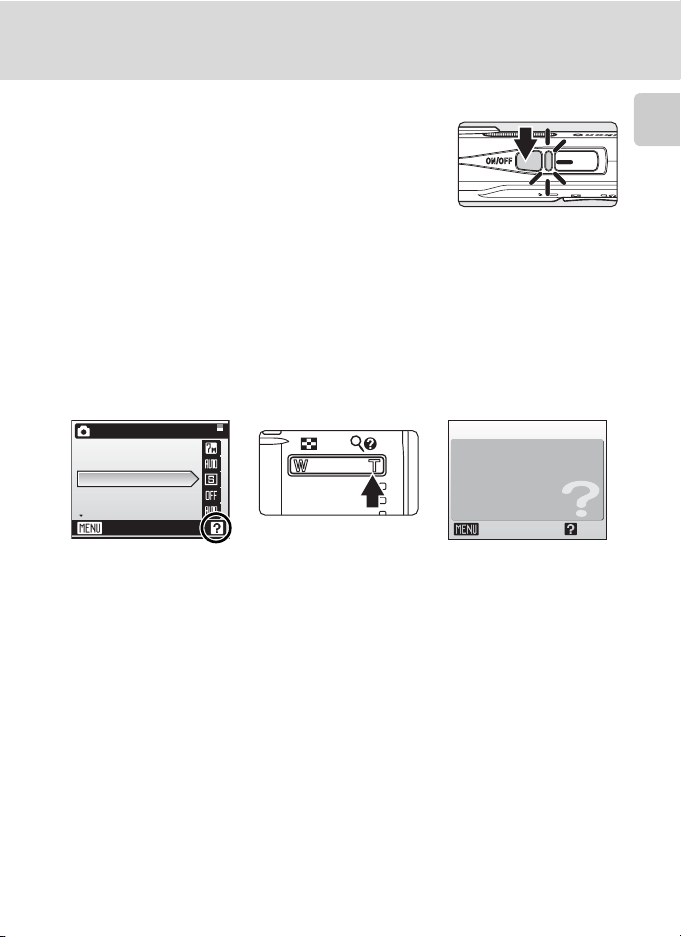
Основные действия
Включение и выключение фотокамеры
Для включения фотокамеры нажмите выключатель
питания. Индикатор включения питания (зеленый)
начнет светиться, и включится монитор. Для
выключения фотокамеры нажмите выключатель
питания еще раз.
Когда фотокамера выключена, при нажатии и
удержании нажатой кнопки i фотокамера
включается в режиме просмотра (c 26).
Экраны справки
Чтобы увидеть описание выбранного пункта меню, нажмите кнопку l (v).
Введение
Меню съемки
Размер изобр-я
Баланс белого
Непрерывный
BSS
Чувствительность
Выход
Непрерывный
q
Выберите режим: один кадр,
непрерывная съемка,
мультикадр 16 (16 кадров в
1 снимке) или интерв. съемка.
Выход
• Чтобы вернуться в исходное меню, нажмите кнопку l (v) еще раз.
• Нажмите кнопку m, чтобы вернуться в режим съемки или просмотра.
Назад
11
Page 26

Первые шаги
Зарядка батареи
Для питания фотокамеры используется литий-ионная аккумуляторная батарея
EN-EL10 (входит в комплект поставки).
Перед первым использованием батареи или в случае ее разрядки зарядите
батарею с помощью зарядного устройства MH-63, входящего в комплект
поставки.
Первые шаги
1 Подключите сетевой шнур
Подсоедините сетевой шнур к зарядному устройству 1 и вставьте вилку сетевого
шнура в розетку 2. Загорится индикатор зарядки (CHARGE), свидетельствующий о
включении зарядного устройства 3.
2 Зарядите батарею
Вставьте батарею в зарядное устройство.
12
После установки батареи начнет мигать
индикатор зарядки (CHARGE).
Индикатор перестанет мигать после
завершения зарядки.
Для зарядки полностью разряженной
батареи требуется около 100 минут.
Page 27
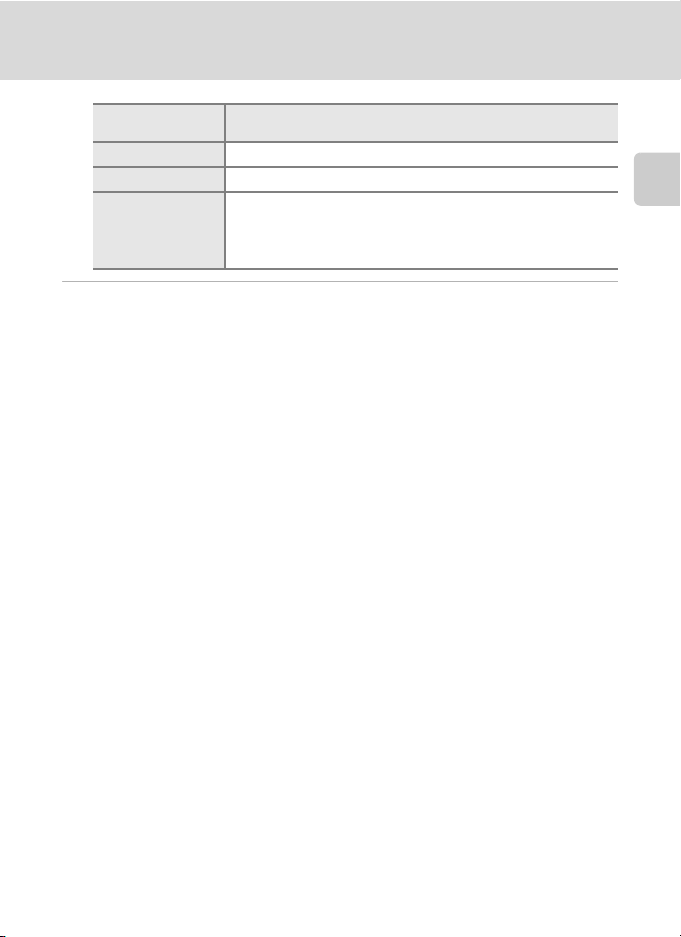
Зарядка батареи
Индикатор
зарядки CHARGE
Мигает Идет зарядка батареи.
Горит Батарея полностью заряжена.
Ошибка. Не заряжайте батарею, если температура
Мерцает
окружающей среды ниже 5 или выше 35 °C. В противном
случае необходимо отключить зарядное устройство и извлечь
батарею, а затем доставить оба устройства в магазин или в
официальный сервисный центр Nikon.
Описание
3 Отключите зарядное устройство
Удалите батарею и отключите кабель зарядного устройства по окончании зарядки.
j Зарядное устройство. Примечание
Прочтите и примите к сведению предупреждения о зарядном устройстве на страницах iii и iv перед
использованием изделия.
Поставляемое в комплекте зарядное устройство MH-63 может использоваться только для зарядки
литий-ионных аккумуляторных батарей EN-EL10. Не используйте его для зарядки несовместимых
с устройством батарей.
j Батарея. Примечание
Перед использованием изделия прочтите и примите к сведению предупреждения о батарее на
странице iii и в разделе «Уход за фотокамерой» (c 116).
k Другие источники питания
Для обеспечения непрерывной работы фотокамеры в течение длительного времени используйте
сетевой блок питания EH-62D (приобретается дополнительно у компании Nikon) (c 114). Ни при
каких обстоятельствах не используйте сетевой блок питания другой модели или
другого производителя. Несоблюдение этой меры предосторожности может привести к
перегреву или повреждению фотокамеры.
Первые шаги
13
Page 28
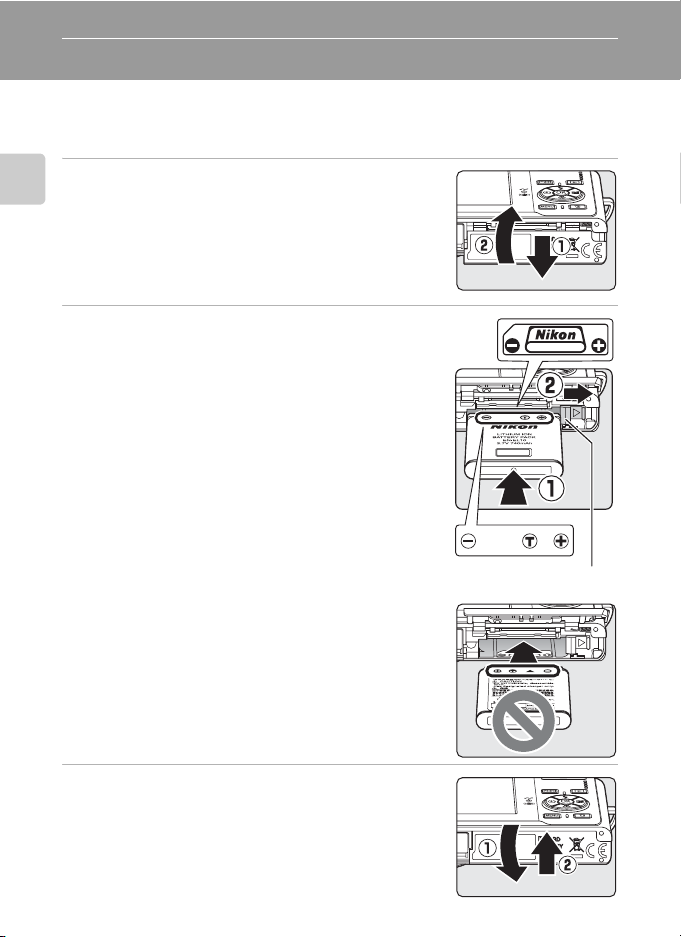
Установка батареи
Установите в фотокамеру литий-ионную аккумуляторную батарею EN-EL10,
полностью заряженную с помощью зарядного устройства MH-63. Батарея и
зарядное устройство входят в комплект поставки фотокамеры.
1 Откройте крышку батарейного отсека/
Первые шаги
гнезда для карточки памяти.
2 Вставьте батарею.
Расположите положительный (+) и отрицательный (–)
контакты батареи в соответствии с наклейкой внутри
батарейного отсека, а затем вставьте батарею.
Оранжевая защелка батареи сдвигается в сторону при
установке батареи в фотокамеру.
Когда батарея будет вставлена полностью, защелка
батареи встанет на место.
Защелка батареи
j Установка батареи
Неправильное положение батареи при установке
может вызвать повреждение фотокамеры.
Убедитесь, что батарея находится в правильном
положении.
3 Закройте крышку батарейного отсека/
гнезда для карточки памяти.
14
Page 29
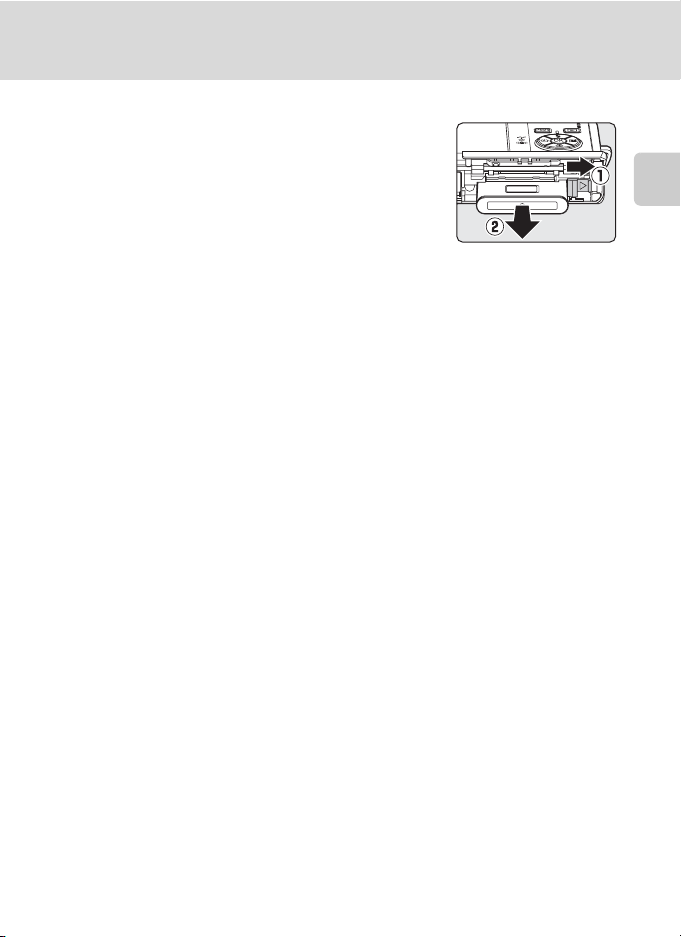
Извлечение батареи
Отключите камеру перед тем как извлечь батарею.
Чтобы извлечь батарею, откройте батарейный отсек/
гнездо для карточки памяти и сдвиньте оранжевую
защелку батареи в указанном направлении 1.
Теперь батарею можно извлечь вручную. 2.
• Помните, что батарея во время работы может
нагреться; при ее извлечении соблюдайте
осторожность.
Установка батареи
Первые шаги
15
Page 30
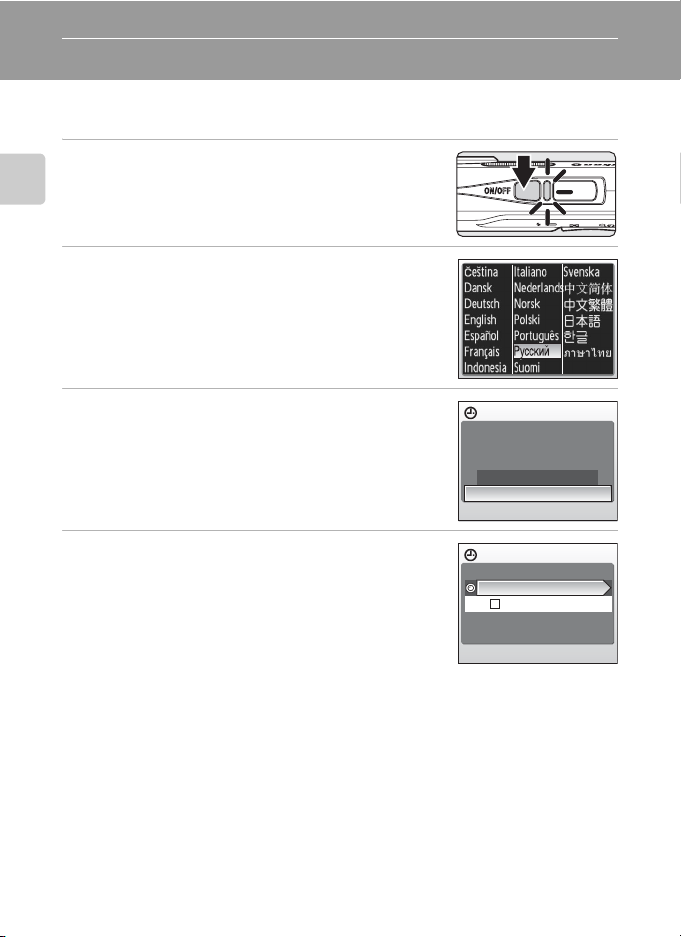
Задание языка, времени и даты
При первом включении фотокамеры отображается диалоговое окно выбора
языка.
1 Чтобы включить фотокамеру, нажмите
выключатель питания.
Загорится индикатор включения питания, и включится
Первые шаги
монитор.
2 С помощью мультиселектора выберите
нужный язык и нажмите кнопку d.
Дополнительные сведения об использовании
мультиселектора см. в разделе «Подтверждение
выбора» (c 10).
3 Выберите [Да] и нажмите кнопку d.
Если выбран вариант [Нет], дата и время заданы не
будут.
4 Нажмите кнопку d.
Отобразится меню домашнего часового пояса.
l Летнее время
Для включения летнего времени в меню часового пояса
выберите параметр [Летнее время] и задайте дату.
1 Перед нажатием кнопки d выберите параметр [Летнее
время] с помощью нижней части мультиселектора.
2 Нажмите кнопку d, чтобы включить режим летнего
времени (y).
Нажатие кнопки d включает и выключает режим летнего
времени.
3 Нажмите верхнюю часть мультиселектора, а затем
нажмите кнопку d, чтобы перейти к шагу 5.
Когда период летнего времени закончится, выключите
параметр [Летнее время] в меню [Дата] (c 103) в меню
настройки. Часы фотокамеры будут автоматически
переведены на час назад.
16
Дата
Выставить дату и время?
Нет
Да
Часовой пояс
London,Casablanca
X
Летнее время
Page 31

Задание языка, времени и даты
5 Выберите домашний часовой пояс (c 105)
и нажмите кнопку d.
Отобразится меню даты.
6 Измените день ([Д]) (формат отображения
даты — дня, месяца и года — может быть
различным в различных зонах) и нажмите
кнопку d.
7 Измените месяц ([M]) и нажмите кнопку d.
8 Повторите шаги 6 и 7, а затем выберите
год ([Г]), час и минуты. После выбора
каждого параметра нажимайте кнопку d.
Строка, в которой задается формат отображения даты,
будет мигать.
9 Выберите порядок отображения дня,
месяца и года и нажмите кнопку d.
Указанные значения будут применены, и монитор вновь
переключится в режим съемки.
Дом. час. пояс
London,Casablanca
X
Назад
Дата
ДМГ
15
Дата
ДМГ
15
Дата
ДМГ
15
Дата
ДМГ
15
200701
0000
200705
0000
200705
0000
200705
1015
Первые шаги
17
Page 32

Установка карточек памяти
Снимки сохраняются во внутренней памяти фотокамеры (20 МБ) или на
сменных карточках памяти Secure Digital (SD) (приобретаются дополнительно)
(c 114).
Снимки автоматически сохраняются на карточку памяти, если она
установлена в фотокамере. Снимки, сохраненные на карточке памяти,
можно просматривать, удалять и переносить на компьютер. Чтобы
Первые шаги
сохранять снимки во внутренней памяти, а также просматривать,
удалять или переносить эти снимки, извлеките карточку памяти.
1 Выключите фотокамеру и откройте
крышку батарейного отсека/гнезда для
карточки памяти.
Если горит индикатор включения питания, нажмите
выключатель питания, чтобы выключить фотокамеру.
Перед установкой или извлечением карточки памяти
убедитесь, что фотокамера выключена (индикатор
включения питания не горит).
2 Вставьте карточку памяти.
Вставьте карточку памяти до полной фиксации.
Закройте крышку батарейного отсека/гнезда для
карточки памяти.
j Установка карточек памяти
Попытка вставить карточку памяти не той стороной
может привести к повреждению фотокамеры или
карточки. Убедитесь, что карточка памяти правильно
ориентирована во время установки.
18
Page 33

Установка карточек памяти
Извлечение карточек памяти
Перед тем как извлекать карточку памяти,
выключите фотокамеру и убедитесь, что
индикатор включения питания не светится. Откройте
крышку батарейного отсека/гнезда для карточки
памяти и нажмите на карточку 1, чтобы частично
извлечь ее 2. После этого карточку можно извлечь
пальцами.
j Форматирование карточек памяти
Если появится сообщение, приведенное справа, то перед
началом использования карточку памяти необходимо
отформатировать. Помните, что форматирование
безвозвратно удаляет все снимки и другую информацию,
находящуюся на карточке памяти. Прежде чем начать
форматирование карточки памяти, убедитесь, что копии нужных
снимков сохранены.
С помощью мультиселектора выберите пункт [Форматир-е] и
нажмите кнопку d. Появится меню, изображенное справа. Чтобы начать форматирование, выберите
пункт [Форматир-е] и нажмите кнопку d.
• Не выключайте фотокамеру и не извлекайте батарею или карточку памяти до
завершения процесса форматирования.
• Если в фотокамеру COOLPIX S200 устанавливаются карточки памяти, ранее использовавшиеся
в других устройствах, обязательно отформатируйте их перед первым применением (c 110).
Карточка не
отформатирована
Нет
Форматир-е
j Переключатель защиты от записи
Карточки памяти SD оснащены переключателем
защиты от записи. Если переключатель установлен в
положение «блокировка», то удалить или записать
снимок, а также отформатировать карточку памяти
невозможно. Снимите защиту от записи, переведя
переключатель в положение «lock» (запись).
Переключатель защиты от записи
Первые шаги
j Карточки памяти
• Используйте только карточки памяти Secure Digital.
• Во время форматирования, записи или удаления данных с карточки памяти и передачи данных
на компьютер не выполняйте следующие действия. Несоблюдение этих мер предосторожности
может привести к потере данных или вызвать повреждение фотокамеры или карточки памяти.
- Не извлекайте карточку памяти.
- Не извлекайте батарею.
- Не выключайте фотокамеру.
- Не отключайте сетевой блок питания.
• Не разбирайте и не пытайтесь модифицировать карточки памяти.
• Не бросайте и не сгибайте карточки, оберегайте их от воды и сильных ударов.
• Не прикасайтесь к контактам пальцами либо металлическими предметами.
• Не наклеивайте на карточку памяти ярлыки и наклейки.
• Не подвергайте карточки воздействию прямых солнечных лучей, не оставляйте их в закрытой
автомашине или в местах с повышенной температурой.
• Оберегайте карточки от высокой влажности и агрессивных газов.
19
Page 34

Съемка и просмотр снимков: автоматический режим
Шаг 1. Включение фотокамеры и выбор режима L (авто)
В данном разделе содержатся сведения о съемке в режиме L (авто) —
автоматическом режиме «навел-и-снял», рекомендованном для тех, кто в
первый раз пользуется цифровой фотокамерой.
1 Чтобы включить фотокамеру, нажмите
выключатель питания.
Индикатор включения питания начнет светиться, и
включится монитор.
Если отобразится символ M, перейдите к шагу 4.
Съемка и просмотр снимков: автоматический режим
2 Нажмите кнопку C.
3 С помощью мультиселектора выберите
пункт L и нажмите кнопку d.
Фотокамера перейдет в режим L (авто).
4 Проверьте уровень заряда батарей и
число оставшихся кадров.
Уровень заряда батарей
Монитор Описание
20
СИМВОЛ
ОТСУТСТВУЕТ
w
K
Предупреждение!
Батарея
разряжена.
Число оставшихся кадров
Число снимков, которые можно сохранить, зависит от емкости внутренней памяти или
карточки памяти, а также от выбранного размера изображения.
Батарея полностью заряжена.
Низкий уровень заряда батареи.
Зарядите или замените батарею.
Батарея разряжена.
Перезарядите батарею или
вставьте полностью заряженную
запасную батарею.
Индикатор уровня
заряда батареи
121212
Число оставшихся
кадров
Page 35

Шаг 1. Включение фотокамеры и выбор режима L (авто)
Индикаторы в режиме L (авто)
Индикатор внутренней памяти
Режим съемки
В режиме L (авто) отображается
символ
M
Размер изображения
Выберите один из семи режимов изображения,
в зависимости от того, как вы собираетесь его
использовать. По умолчанию установлен
режим E Нормальный (3,072
Снимки будут сохранены во внутренней
памяти. При установке карточки памяти
символ M не отображается, а снимки
сохраняются на карточке памяти.
× 2,304).
Съемка и просмотр снимков: автоматический режим
121212
l Функции, доступные в режиме L (авто)
В режиме L (авто) можно использовать режим макросъемки (c 31) и поправку экспозиции
(c 32), а также вспышку (c 28) и автоспуск (c 30). Чтобы войти в меню съемки в режиме L
(авто), нажмите кнопку m. Меню съемки позволяет выбрать размер изображения (c 84) и
настройки баланса белого (c 86). С его помощью можно также выбрать режим непрерывной
съемки (c 88), BSS (c 90), чувствительность (c 91) и параметры цвета (c 91),
соответствующие условиям съемки или собственным предпочтениям пользователя.
l Автоматическое выключение питания (режим ожидания)
Если в течение примерно пяти секунд с фотокамерой, находящейся в режиме съемки, не
производится никаких действий, яркость монитора будет постепенно уменьшаться для снижения
энергопотребления. Исходный уровень яркости можно восстановить, нажав спусковую кнопку
затвора или воспользовавшись любым из элементов управления, расположенных рядом с
экраном. Если в течение одной минуты после этого с фотокамерой не производится никаких
действий, экран отключается, и фотокамера переходит в режим ожидания, обеспечивая
дальнейшее снижение энергопотребления (c 109). Если никаких действий не будет выполнено в
течение еще трех минут после этого, фотокамера автоматически выключится.
21
Page 36

Шаг 2. Компоновка кадра
1 Подготовьте фотокамеру к съемке.
Крепко держите фотокамеру двумя руками, следя за
тем, чтобы пальцы или другие предметы не закрывали
объектив, вспышку или индикатор автоспуска. Если
камера повернута на 90° для портретного снимка,
держите ее так, чтобы вспышка была сверху.
2 Скомпонуйте кадр.
Съемка и просмотр снимков: автоматический режим
Расположите основной объект съемки ближе к центру
монитора.
121212
22
Page 37

Использование зума
Используйте кнопки зуммирования для включения
оптического зума. Нажмите кнопку t, чтобы
уменьшить зум и увеличить область, видимую в
кадре. Нажмите кнопку v, чтобы увеличить зум —
при этом объект съемки будет занимать в кадре
большую площадь.
Шаг 2. Компоновка кадра
Уменьшение Увеличение
Если в максимальном положении оптического зума (3-кратное увеличение)
удерживать нажатой кнопку v, произойдет включение цифрового зума. Объект
может быть увеличен еще в 4 раза; таким образом будет достигнуто 12кратное общее увеличение.
Текущая кратность увеличения отображается на мониторе.
При нажатии кнопок
зуммирования
отображается индикатор
зума.
Оптический зум
(до 3-кратного)
Во время работы
цифрового зума
индикатор светится
желтым цветом.
Съемка и просмотр снимков: автоматический режим
j Цифровой зум
В отличие от оптического зума, при использовании цифрового зума данные с матрицы
фотокамеры обрабатываются цифровым способом. Детали, видимые при максимальном
оптическом зуме, просто увеличиваются, что придает изображению зернистость.
23
Page 38

Шаг 3. Фокусировка и съемка
1 Фокусировка
Для фокусировки и установки экспозиции нажмите
спусковую кнопку затвора наполовину. Если
фотокамера успешно сфокусируется на объекте,
который находится в центре кадра, индикатор
фокусировки (p) и зона фокусировки начнут
светиться зеленым цветом. Если они мигают
красным цветом, это значит, что фотокамера не
может произвести фокусировку. Измените
компоновку кадра и повторите попытку. Область
Съемка и просмотр снимков: автоматический режим
фокусировки не выводится на
включена функция цифрового зума.
дисплей, если
2 Съемка
Чтобы сделать снимок, нажмите спусковую кнопку
затвора до конца. Обратите внимание, что при
недостаточном освещении объекта может
сработать вспышка.
121212
l Спусковая кнопка затвора
Фотокамера оснащена двухпозиционной спусковой кнопкой затвора. Для фокусировки и
определения экспозиции нажмите спусковую кнопку затвора наполовину, до появления
небольшого сопротивления. Пока спусковая кнопка удерживается в таком положении, фокус и
экспозиция остаются заблокированными. Чтобы сделать снимок, нажмите спусковую кнопку до
конца. Не прикладывайте усилий к спусковой кнопке затвора. Это может вызвать дрожание
фотокамеры и стать причиной смазывания снимков.
Сделайте
снимок
24
Осуществите
фокусировку и
определение
экспозиции
Page 39

Шаг 3. Фокусировка и съемка
j Во время записи
Во время записи снимков отображается символ y (ждите) и мигающий символ M или O (если
установлена карточка памяти). Не выключайте фотокамеру, не открывайте крышку батарейного
отсека/гнезда для карточки памяти и не отсоединяйте источник питания, пока отображается один
из этих символов. Выключение питания или извлечение карточки памяти в этом случае может
привести к потере данных и повреждению фотокамеры или карточки памяти.
k Автофокус
В следующих ситуациях возможна некорректная работа системы автофокуса.
• Объект съемки очень темный.
• Предметы в снимаемом сюжете резко контрастируют друг с другом (например, солнце
находится позади объекта съемки и детали объекта оказываются в глубокой тени).
• Объект съемки не контрастирует с фоном (например, при съемке человека в белой рубашке на
фоне белой стены).
• На разных расстояниях от фотокамеры расположены несколько предметов (например, прутья
клетки, в которой находится объект съемки).
• Объект съемки быстро движется.
В вышеописанных ситуациях попробуйте несколько раз повторить фокусировку, нажимая
спусковую кнопку наполовину, или воспользуйтесь блокировкой фокуса, как описано ниже.
l Блокировка фокуса
Для фокусировки на объектах, расположенных не в центре кадра, используйте блокировку фокуса,
как описано ниже.
1 Поместите объект в центр кадра.
121212
2 Для фокусировки и установки экспозиции нажмите
спусковую кнопку затвора наполовину.
• Убедитесь, что индикатор фокусировки (p) светится
зеленым цветом.
121212
3 Продолжайте удерживать спусковую кнопку затвора
нажатой наполовину и выполните компоновку кадра.
• Расстояние между фотокамерой и объектом не должно
меняться.
121212
4 Плавно нажмите спусковую кнопку затвора до конца.
Съемка и просмотр снимков: автоматический режим
25
Page 40

Шаг 4. Просмотр и удаление снимков
15/ 05/2 007 15: 30
000 4.JP G
4/4
Удалить 1 снимок?
Полнокадровый просмотр
Нажмите кнопку i.
Последний снимок будет отображен на мониторе.
Для просмотра других снимков используйте мультиселектор.
Во время считывания снимков с карточки памяти или из
внутренней памяти они отображаются с низким
разрешением.
Для переключения в режим съемки нажмите кнопку i или
спусковую кнопку затвора.
Съемка и просмотр снимков: автоматический режим
Если отображается символ M, будут показаны снимки,
хранящиеся во внутренней памяти. Если установлена карточка
памяти, символ
хранящиеся на карточке памяти.
M
не отображается; будут показаны снимки,
Удаление снимков
1 Для удаления снимка, отображаемого в
данный момент на мониторе, нажмите
кнопку T.
Индикатор внутренней
памяти
15/05/2007 15:30
15/05/2007 15:30
0004.JPG
0004.JPG
4/4
2 С помощью
мультиселектора
выберите [Да] и
нажмите кнопку d.
Чтобы выйти без удаления
снимка, выберите [Нет] и
нажмите кнопку d.
26
Удалить 1 снимок?
Удалить 1 снимок?
Нет
Да
K
Готово
Page 41

Шаг 4. Просмотр и удаление снимков
:
SCROLL
:
SCROLL
:
ZOOM
:
ZOOM
Удалить 1 снимок?
k Режим полнокадрового просмотра
В режиме полнокадрового просмотра доступны следующие функции.
Параметр Кнопка Описание c
Увеличение при
просмотре
Просмотр
уменьшенных
изображений
Электронный VR
Отображение меню
просмотра
Меню выбора режима
просмотра
v (k)
t (j)
d (F )
m
C
i
Переключение в
режим съемки
Нажмите кнопку v (k) для
увеличения снимка, отображаемого
на мониторе, примерно в 10 раз.
Нажмите кнопку t (j) для
просмотра 4, 9 или 16 уменьшенных
изображений.
Нажмите кнопку d во время
просмотра снимка, чтобы
компенсировать смазывание
изображения на снимке.
Чтобы отобразить меню просмотра,
нажмите кнопку m.
Чтобы отобразить меню выбора
режима просмотра, нажмите кнопку
C.
Для переключения в режим съемки,
выбранный в меню выбора режима
съемки, нажмите кнопку i или
спусковую кнопку затвора.
46
45
49
94
26
Съемка и просмотр снимков: автоматический режим
8
Быстрое увеличение при просмотре
Нажатие кнопки v (k) в режиме полнокадрового просмотра
увеличивает текущий снимок в три раза, при этом на мониторе
отображается центральная часть снимка (быстрое увеличение при
просмотре) (c 46).
Чтобы вернуться в режим полнокадрового просмотра, нажмите
кнопку d.
X3.0
:
SCROLL
SCROLL
k Просмотр снимков
• За исключением режима O, при включении фотокамеры выключателем питания и при
переключении кнопкой i из режима просмотра в режим съемки восстанавливается последний
выбранный режим съемки, а при нажатии кнопки i для включения режима просмотра
автоматически устанавливается режим i (просмотр). При переключении в режим съемки из
режима q (воспроизведение голоса) устанавливается режим O (запись голоса); при нажатии
кнопки i для переключения в режим просмотра из режима O (запись голоса) устанавливается
режим q (воспроизведение голоса).
• Просмотр снимков, сохраненных во внутренней памяти фотокамеры, возможен только в том
случае, если извлечена карточка памяти.
k Удаление последнего снимка
Для удаления последнего созданного снимка нажмите кнопку T,
не выходя из режима съемки. Появится диалоговое окно
подтверждения. Для удаления последнего созданного снимка
выберите [Да] и нажмите кнопку d.
Удалить 1 снимок?
Удалить 1 снимок?
Нет
Да
ZOOM
ZOOM
27
Page 42

Использование вспышки
Расстояние съемки со вспышкой составляет от 0,3 до 4,6 м при максимальном
широкоугольном положении объектива. При съемке с наибольшим
оптическим зумом это расстояние составит от 0,3 до 2,5 м
(параметр [Чувствительность] имеет значение [Авто]). Доступны следующие
режимы вспышки.
z Авто (значение по умолчанию для режима L (авто))
Вспышка срабатывает автоматически при недостаточном освещении.
A Автоматический с подавлением эффекта «красных глаз»
Съемка и просмотр снимков: автоматический режим
Уменьшается эффект «красных глаз» при съемке портретов (c 29).
B Выкл.
Вспышка не срабатывает даже при недостаточном освещении.
J Заполняющая вспышка
Вспышка срабатывает при съемке каждого кадра. Используется для
«заполнения» теней и подсветки объектов, освещенных сзади.
D Медленная синхронизация
Можно использовать, например, в вечернее время или при слабом освещении:
вспышка освещает основной объект, а длительная выдержка позволяет снять
фон.
1 Нажмите кнопку J (режим вспышки).
Отобразится меню вспышки.
2 С помощью мультиселектора выберите
нужный режим вспышки и нажмите кнопку
d.
В верхней части монитора отобразится символ
выбранного режима вспышки.
Если выбран режим z (авто), символ z
отображается в течение пяти секунд.
Режим вспышки, установленный в режиме L (авто) или
в режиме высокой чувствительности, сохраняется в
памяти фотокамеры даже после ее выключения.
Если значение не будет выбрано нажатием кнопки d в
течение пяти секунд,
установка будет отменена.
28
121212
Page 43

Использование вспышки
j Символ B (Выкл.)
Снимая без вспышки (B) при слабом освещении, обратите внимание на следующее.
• Установите фотокамеру на ровную горизонтальную поверхность. Рекомендуется
использование штатива.
• Если фотокамера автоматически увеличивает чувствительность, чтобы уменьшить смазывание
из-за длинной выдержки, на мониторе появляется символ W (c 6). Если во время съемки
отображается символ W, на снимках может быть заметна легкая зернистость.
j Использование вспышки. Примечание
Свет от вспышки, отражающийся от частиц пыли или от других объектов в воздухе, может
появляться на снимках в виде светлых пятен. В этом случае отключите вспышку и снова
попытайтесь сделать снимок.
k Индикатор вспышки
Индикатор вспышки показывает состояние вспышки при нажатии
спусковой кнопки затвора наполовину.
• Светится: вспышка сработает в момент съемки.
• Мигает: вспышка заряжается. Подождите несколько секунд и
• Не светится: в момент съемки вспышка не сработает.
повторите еще раз.
k Улучшенное подавление эффекта «красных
глаз»
Фотокамера COOLPIX S200 оснащена улучшенной системой подавления эффекта «красных
глаз». Для подавления эффекта «красных глаз» перед срабатыванием основной вспышки
производится несколько предвспышек малой мощности. В случае, если фотокамера обнаруживает
эффект "красных глаз" после съемки, функция подавления эффекта «красных глаз» Nikon
обрабатывает снимок во время его сохранения. Из-за этого спусковая кнопка затвора может
вернуться к нормальной работе с небольшой задержкой, обеспечивая возможность съемки
следующего кадра.
• Не рекомендуется использовать этот режим в случаях, когда задержка спуска затвора имеет
большое значение.
• Подавление эффекта «красных глаз» не всегда позволяет добиться нужного результата.
• В редких случаях эта функция может воздействовать на другие участки снимка.
В вышеперечисленных случаях рекомендуется использовать другие режимы вспышки, отличные
от автоматического с подавлением эффекта «красных глаз».
k Электронный VR
Если выбран режим вспышки B или D, в соответствии с условиями съемки будет включена
функция электронного подавления вибраций (c 92), которая, возможно, будет применена к
смазанным снимкам в момент записи (во время съемки на мониторе отображается символ L).
Для выключения функции электронного подавления вибраций выберите значение [Выкл.]
параметра [Электронный VR] в меню съемки (c 92).
Съемка и просмотр снимков: автоматический режим
29
Page 44

Съемка с автоспуском
12
Фотокамера оснащена десяти- и трехсекундным таймерами для создания
автопортретов. При съемке с автоспуском рекомендуется использовать
штатив.
1 Нажмите кнопку H (автоспуск).
Отобразится меню автоспуска.
Съемка и просмотр снимков: автоматический режим
2 С помощью мультиселектора выберите
параметр [10s] (10 c) или [3s] (3 c) и
нажмите кнопку d.
[10s] (10 c) (десять секунд): используется для съемки
[3s] (3 c)
(три секунды): используется для предотвращения
Отображается выбранный режим автоспуска.
Если значение не будет выбрано нажатием кнопки d в течение пяти секунд,
установка будет отменена.
важных событий (например,
свадьбы)
дрожания
фотокамеры
3 Скомпонуйте кадр и нажмите
спусковую кнопку затвора
наполовину.
Будут произведены фокусировка и замер
экспозиции.
121212
4 Плавно нажмите спусковую кнопку
затвора до конца.
Автоспуск включится и индикатор автоспуска
начнет мигать. Индикатор перестает мигать за
одну секунду до съемки и продолжает
светиться до срабатывания затвора.
Число секунд, оставшихся до срабатывания
затвора, отображается на мониторе.
Для отмены автоспуска и остановки таймера,
если затвор еще не сработал, нажмите
спусковую кнопку затвора еще раз.
30
12
12
Page 45

Режим макросъемки
Режим макросъемки предназначен для съемки объектов, находящихся на
расстоянии не менее 10 см от фотокамеры. Обратите внимание, что при
расстоянии до объекта менее 30 см вспышка может оказаться не в состоянии
осветить объект съемки целиком.
1 Нажмите кнопку L (режим макросъемки).
Отобразится меню макросъемки.
2 С помощью мультиселектора выберите
значение [ON] и нажмите кнопку d.
На мониторе отобразится символ макросъемки (F).
Если выбрано значение [OFF], символ FOFF
отображается только в течение пяти секунд.
Если не выбрать значение при помощи кнопки d в
течение пяти секунд, монитор вернется в нормальное
состояние для текущего режима.
3 Для кадрирования снимка используйте
кнопки v и t.
Фотокамера может фокусироваться на расстоянии
10 см. Для этого изменяйте значение зума, пока символ
F не станет зеленым.
4 Выполните фокусировку и сделайте
снимок.
Режим макросъемки, установленный в режиме L
(авто) или режиме высокой чувствительности,
сохраняется в памяти фотокамеры даже после ее
выключения.
Съемка и просмотр снимков: автоматический режим
k Режим макросъемки
В режиме макросъемки фотокамера непрерывно фокусируется, даже если спусковая кнопка
затвора не нажата наполовину для блокировки фокуса.
31
Page 46

Поправка экспозиции
Поправка экспозиции используется для выбора значения экспозиции,
отличного от того, которое предлагается фотокамерой по умолчанию.
1 Нажмите кнопку I (поправка экспозиции)
мультиселектора.
• На дисплей выводится меню поправки
экспозиции.
Съемка и просмотр снимков: автоматический режим
2 Используйте мультиселектор для
настройки экспозиции.
• Если изображение слишком темное,
установите положительное значение поправки
экспозиции (+).
• Если изображение слишком яркое, установите
отрицательное значение поправки экспозиции
(–).
• Можно установить значение поправки экспозиции в диапазоне от –2,0 до
+2,0 EV.
+0.3
–0.3
3 Нажмите кнопку d.
• Символ I и значение компенсации выводятся
на дисплей камеры.
• Если не выбрать значение при помощи кнопки
d в течение пяти секунд, монитор вернется в
нормальное состояние для текущего режима.
• Поправка экспозиции, выбранная в режиме L
или режиме высокой чувствительности,
сохраняется в памяти фотокамеры даже после
ее выключения.
0
121212
32
Page 47

Режим высокой чувствительности
Съемка в режиме высокой чувствительности
При съемке в режиме высокой чувствительности в условиях недостаточного
освещения чувствительность повышается. Это позволяет избежать
смазывания, вызванного дрожанием фотокамеры или движением объекта, и
передать атмосферу сюжета. Чувствительность будет автоматически
увеличена до максимального значения (1000 единиц) в зависимости от яркости
объекта съемки.
1 В режиме съемки нажмите
кнопку C. С помощью
мультиселектора выберите
пункт K и нажмите кнопку d.
2 Скомпонуйте кадр и
сделайте снимок.
121212
j Режим высокой чувствительности. Примечания
• Этот режим позволяет уменьшить влияние сотрясения фотокамеры даже при съемке в
условиях недостаточного освещения. При съемке без вспышки рекомендуется использовать
штатив.
• Снимки, сделанные в этом режиме, могут оказаться зернистыми.
• При съемке в условиях крайне слабого освещения фокусировка может оказаться неточной.
l Режимы высокой чувствительности и защиты от сотрясений
Режимы высокой чувствительности и защиты от сотрясений (c 42) уменьшают смазывание
изображения, вызванное сотрясением фотокамеры и движением объектов. Режим высокой
чувствительности предназначен для съемки в условиях недостаточного освещения. В некоторых
случаях при отключении вспышки задача запечатлеть истинную сущность сюжета упрощается.
При нажатии кнопки m в режиме высокой чувствительности открывается меню высокой
чувствительности. Параметры этого меню совпадают с параметрами меню режима L (авто)
(c 83), за исключением параметров [Чувствительность] и [Электронный VR], недоступных в меню
высокой чувствительности. Вспышку, автоспуск, режим макросъемки и поправку экспозиции можно
использовать точно так же, как и в режиме L (авто).
В режиме защиты от сотрясений используются функции электронного подавления вибраций
(«электронный VR») (c 92) и BSS (выбор лучшего снимка) (c 90). Это позволяет избежать
смазывания, вызванного дрожанием фотокамеры или движением объекта. Вспышка отключается.
Устанавливается повышенная чувствительность и более короткая выдержка, чем в режиме L
(авто) при тех же условиях освещения. Этот режим особенно эффективен при съемке в условиях
яркого естественного освещения, когда объектив фотокамеры находится в самом широкоугольном
положении.
Режим высокой чувствительности
33
Page 48

Сюжетный режим
Съемка в сюжетных режимах
Фотокамера предлагает на выбор 15 сюжетных режимов. Параметры
фотокамеры автоматически оптимизируются в зависимости от выбранного
сюжета.
B Портрет H Пляж/снег N Музей
E Пейзаж I Закат K Фейерверк
P Спорт J Сумерки/рассвет O Копия
D Ночной портрет G Ночной пейзаж L Освещение сзади
C Праздник/в пом. M Макро F Съемка панорамы
1 Чтобы войти в сюжетный режим,
в режиме съемки нажмите кнопку
C, выберите пункт n (с
помощью мультиселектора), а
Сюжетный режим
затем нажмите кнопку d.
2 Нажмите кнопку m, чтобы
отобразить меню сюжетных
режимов. Выберите нужный
сюжетный режим и нажмите
кнопку d.
3 Скомпонуйте кадр и сделайте
снимок.
l Размер изображения
Значение параметра [Z Размер изобр-я] (c 84) можно выбрать в
меню сюжетных режимов. Изменение этого параметра
применяется ко всем режимам съемки.
34
Меню сюжетов
Портрет
B
Пейзаж
E
Спорт
P
Ночной портрет
D
Праздник/в пом.
C
Выход
Меню сюжетов
Размер изобр-я
Выход
121212
Page 49

Съемка в сюжетных режимах
Возможности
B Портрет
Этот режим используется для портретной съемки, когда
главный объект съемки должен быть четко выделен. Он
позволяет передать мягкий и естественный цвет кожи
портретируемого.
• Фотокамера фокусируется на объекте, находящемся в
центре кадра.
C A* H Выкл.* F Выкл. I 0*
* Можно выбрать другие значения.
E Пейзаж
Этот режим используется для съемки ярких пейзажей и
городских видов.
• Фотокамера фокусируется на бесконечности. Индикатор
фокусировки (c 24) начинает светиться зеленым цветом
каждый раз при нажатии спусковой кнопки затвора
наполовину. Однако объекты на переднем плане могут при
этом оказаться не в фокусе.
C B H Выкл.* F Выкл. I 0*
* Можно выбрать другие значения.
P Спорт
Используйте этот режим для съемки динамичных действий,
«останавливая» движение на одном снимке или «записывая»
его в серии снимков.
• При нажатии спусковой кнопки затвора наполовину
фотокамера осуществляет непрерывную фокусировку,
пока фокус не будет настроен и заблокирован.
• При нажатии и удержании нажатой спусковой кнопки
съемка производится с частотой примерно 1,3 кадров
секунду, если в качестве размера изображения выбран
вариант ([E Нормальный (3072)]).
C B H Выкл. F Выкл. I 0*
* Можно выбрать другие значения.
в
Сюжетный режим
В зависимости от выбранного сюжетного режима может быть ограничен выбор значений режима
вспышки (C; c 28), автоспуска (H; c 30), макросъемки (F; c 31) и поправки экспозиции (I;
c 32). Эти ограничения описаны на следующих страницах.
35
Page 50

Съемка в сюжетных режимах
D Ночной портрет QR
Этот режим обеспечивает естественное соотношение
уровней яркости основного объекта и фона при портретной
съемке в вечернее время.
C A
1
Заполняющая вспышка с медленной синхронизацией и подавлением эффекта «красных
глаз».
2
Можно выбрать другие значения.
1
H Выкл.
2
F Выкл. I 0
C Праздник/в пом.
Съемка внутри помещения в условиях фонового освещения,
например при свечах.
• Фотокамера фокусируется на объекте, находящемся в
Сюжетный режим
центре кадра.
• При съемке в условиях недостаточного освещения
удерживайте фотокамеру в неподвижном положении, не
допуская ее сотрясения.
C A
1
Заполняющая вспышка с медленной синхронизацией и подавлением эффекта «красных
глаз». Можно выбрать другие значения.
2
Можно выбрать другие значения.
1
H Выкл.
2
F Выкл. I 0
H Пляж/снег
Съемка на фоне ярко освещенной снежной или водной
поверхности либо на пляже.
• Фотокамера фокусируется на объекте, находящемся в
центре кадра.
C z* H Выкл.* F Выкл. I 0*
* Можно выбрать другие значения.
2
2
Q: при съемке в сюжетных режимах, обозначенных символом Q, рекомендуется использовать
штатив.
R: при съемке в сюжетных режимах, обозначенных символом R, может автоматически
36
применяться подавление шума. Это приводит к увеличению времени записи.
Page 51

Съемка в сюжетных режимах
I Закат Q
Передает все богатство оттенков цвета при съемке закатов и
рассветов.
• Фотокамера фокусируется на объекте, находящемся в
центре кадра.
• При съемке в условиях недостаточного освещения
удерживайте фотокамеру в неподвижном положении, не
допуская ее сотрясения.
C B* H Выкл.* F Выкл. I 0*
* Можно выбрать другие значения.
J Сумерки/рассвет QR
Сохраняет цвета, видимые в слабом естественном свете
перед рассветом или после заката.
• Фотокамера фокусируется на бесконечности. Индикатор
фокусировки (c 24) начинает светиться зеленым цветом
каждый раз при нажатии спусковой кнопки затвора
наполовину. Фотокамера не может фокусироваться на
близко расположенных объектах.
C B H Выкл.* F Выкл. I 0*
* Можно выбрать другие значения.
G Ночной пейзаж QR
Съемка с длительной выдержкой позволяет создавать
великолепные ночные пейзажи.
• Фотокамера фокусируется на бесконечности. Индикатор
фокусировки (c 24) начинает светиться зеленым цветом
каждый раз при нажатии спусковой кнопки затвора
наполовину. Фотокамера не может фокусироваться на
близко расположенных объектах.
Сюжетный режим
C B H Выкл.* F Выкл. I 0*
* Можно выбрать другие значения.
37
Page 52

Съемка в сюжетных режимах
M Макро
Используется для съемки с близкого расстояния насекомых,
цветов и других небольших объектов.
• Наименьшее расстояние фокусировки фотокамеры
составляет 10 см.
• Если индикатор зума находится в положении между [W] и
F, возможно изменение зума фотокамеры.
• При нажатии спусковой кнопки затвора наполовину
фотокамера осуществляет непрерывную фокусировку,
пока фокус не будет настроен и заблокирован
• В этом режиме можно производить макросъемку (c 31).
• Удерживайте фотокамеру в неподвижном положении, не
допуская ее сотрясения.
C z* H Выкл.* F Вкл. I 0*
* Можно выбрать другие значения.
Сюжетный режим
N Музей
Съемка в помещениях, где запрещено использовать вспышку
(например, в музеях и галереях), а также в случаях, когда
применение вспышки нежелательно.
• Фотокамера фокусируется на объекте, находящемся в
центре кадра.
• Функция BSS (c 90) включается автоматически.
• Удерживайте фотокамеру в неподвижном положении, не
допуская ее сотрясения.
C B H Выкл.* F Выкл.* I 0*
* Можно выбрать другие значения.
K Фейерверк Q
При съемке фейерверков и салютов используются большие
выдержки для отображения шлейфов света и вспышек от
разрывов.
• Фотокамера фокусируется на бесконечности. Индикатор
фокусировки (c 24) начинает светиться зеленым цветом
каждый раз при нажатии спусковой кнопки затвора
наполовину. Фотокамера не может фокусироваться на
близко расположенных объектах.
C B H Выкл. F Выкл. I 0
.
Q: при съемке в сюжетных режимах, обозначенных символом Q, рекомендуется использовать
38
штатив.
Page 53

Съемка в сюжетных режимах
O Копия
Позволяет четко фотографировать текст и рисунки на белом
фоне или в печатных материалах.
• Фотокамера фокусируется на объекте, находящемся в
центре кадра.
• Для фокусировки на близком расстоянии используйте
режим макросъемки (c 31).
• Цветной текст и рисунки могут выглядеть недостаточно
четкими.
C B* H Выкл.* F Выкл.* I 0*
* Можно выбрать другие значения.
L Освещение сзади
Используется, когда источник света находится позади
объекта съемки, детали которого оказываются затененными.
Вспышка срабатывает автоматически для «заполнения»
(подсветки) теней.
• Фотокамера фокусируется на объекте, находящемся в
центре кадра.
C J H Выкл.* F Выкл. I 0*
* Можно выбрать другие значения.
Сюжетный режим
39
Page 54

Съемка в сюжетных режимах
F Съемка панорамы
Используется при создании серии снимков, которые затем объединяются в панораму при
помощи ПО PictureProject.
C B* H Выкл.* F Выкл.* I 0*
* Можно выбрать другие значения.
Съемка панорамы
Фотокамера фокусируется на объекте, находящемся в центре кадра. Для
Сюжетный режим
достижения наилучшего результата используйте штатив.
1 С помощью мультиселектора выберите в
сюжетном меню режим [F Съемка
панорамы] и нажмите кнопку d.
На мониторе появится желтый символ направления
съемки панорамы (E). Он показывает направление, в
котором будут соединены снимки.
2 С помощью мультиселектора выберите
направление и нажмите кнопку d.
Выберите способ объединения снимков в панораму:
слева направо (V), справа налево (U), снизу вверх (S)
или сверху вниз (T).
Символ направления съемки панорамы (E) указывает
выбранное направление. При нажатии кнопки d он
становится белым.
При необходимости на этом шаге можно настроить
параметры вспышки (c 28), автоспуска (c 30), режима макросъемки (c 31) и
поправки экспозиции (c
Чтобы изменить способ объединения снимков в панораму, нажмите кнопку d.
32).
3 Сделайте первый снимок.
Снимок займет примерно 1/3 экрана.
40
Меню сюжетов
Музей
N
Фейерверк
K
Копия
O
Освещение сзади
L
Съемка панорамы
F
Выход
121212
111111
Page 55

Съемка в сюжетных режимах
4 Сделайте второй снимок.
Скомпонуйте этот снимок так, чтобы он
перекрывал предыдущий.
Повторяйте эту операцию, пока не получите
все снимки, необходимые для панорамы.
111111
5 После завершения съемки нажмите кнопку
d.
Фотокамера перейдет к шагу 2.
999
j Съемка панорамы
После съемки первого кадра управление режимом вспышки (c 28), автоспуском (c 30),
макросъемкой (c 31) и поправкой экспозиции (c 32) невозможно. До завершения серии нельзя
удалять снимки, изменять зум или настройки режима изображения (c 84).
Если во время съемки фотокамера переходит в режим ожидания с функцией автоматического
отключения (c 109), серия снимков, сделанных в режиме съемки панорамы, удаляется.
Рекомендуется увеличивать срок, по истечении которого фотокамера переходит в режим
ожидания.
l Блокировка экспозиции
После съемки первого кадра значения баланса белого и
экспозиции блокируются. При этом на мониторе появляется
символ G (белого цвета). Для всех снимков в серии, снятой в
режиме панорамы, используются одинаковые настройки
экспозиции и баланса белого.
Сюжетный режим
111111
41
Page 56

Режим защиты от сотрясений
Съемка в режиме защиты от сотрясений
В режиме защиты от сотрясений используются функции электронного
подавления вибраций (c 92) и BSS (c 90). Кроме того, чувствительность
автоматически увеличивается до 1000 единиц в зависимости от яркости
объекта съемки; устанавливается более короткая выдержка, чем в режиме L
(авто), при тех же условиях освещения. Это позволяет избежать смазывания,
вызванного дрожанием фотокамеры или движением объекта. Вспышка
отключается. Этот режим особенно эффективен при съемке в условиях
естественного освещения. Используйте его при максимальном значении зума
фотокамеры, если приходится снимать с большого расстояния, чтобы
запечатлеть мимолетное выражение лица при портретной съемке или чтобы
снять животное, не испугав его.
1 Нажмите кнопку F.
Фотокамера перейдет в режим защиты от сотрясений.
Чтобы вернуться в режим съемки, выбранный при
помощи меню выбора режимов, нажмите кнопку еще раз.
2 Скомпонуйте кадр и сделайте
Режим защиты от сотрясений
снимок.
Фотокамера фокусируется на объекте,
находящемся в центре кадра.
Фотокамера делает до десяти снимков во
время нажатия спусковой кнопки затвора,
сравнивает их и сохраняет самый резкий из
них (снимок с наилучшей детализацией).
121212
j Режим защиты от сотрясений. Примечания
• При съемке темных объектов выдержка ограничена определенным значением.
• Режим высокой чувствительности (c 33) рекомендуется использовать при съемке в условиях
недостаточного освещения.
• Снимки, сделанные в этом режиме, могут оказаться зернистыми.
• Впечатывание даты (c 107) невозможно в режиме защиты от сотрясений.
• Режим защиты от сотрясений недоступен в режиме съемки панорамы (c 40).
k Значения параметров в режиме защиты от сотрясений
Включены функции электронного подавления вибраций (c 92) и BSS (c 90);
вспышка отключена. Можно использовать режим макросъемки и поправку
экспозиции. Автоспуск использовать нельзя.
l Размер изображения в режиме защиты от сотрясений
При нажатии кнопки m в режиме защиты от сотрясений можно изменить параметры размера
изображения (c 84). Сделанные при этом изменения применяются ко всем режимам съемки.
42
Page 57

Режим съемки портрета «в одно нажатие»
Съемка портретов «в одно нажатие»
Для съемки портретов выберите параметр A в меню выбора режима съемки (c8).
Следующие параметры включатся автоматически.
• Портрет: четко выделяется объект портретной съемки.
• АФ с приоритетом лица: фотокамера автоматически распознает лица и
фокусируется на них.
• Улучшенная функция подавления эффекта «красных глаз»: Подавляет
эффект "красных глаз", вызываемый вспышкой (c 29). Можно выбрать
другие режимы вспышки.
Функция макросъемки не доступна в режиме съемки портретов "в одно
нажатие".
1 В режиме съемки
нажмите кнопку C.
С помощью
мультиселектора
выберите пункт A и
нажмите кнопку d.
Появится желтый указатель
K.
2 Выполните компоновку кадра, используя
указатель K.
Когда фотокамера обнаружит лицо, вокруг указателя
появится двойная желтая рамка.
Если фотокамера распознает несколько лиц, двойной
рамкой выделяется ближайшее из них, а остальные
выделяются одинарной рамкой. Фотокамера
фокусируется на лице, выделенном двойной рамкой, и
настраивает экспозицию соответствующим образом.
Если фотокамера не может обнаружить лицо (например, из-за того, что объект
съемки отвернулся от фотокамеры
принимает вид, показанный на правом верхнем рисунке (шаг 1).
), рамки исчезают, а изображение на мониторе
3 Нажмите спусковую кнопку затвора
наполовину.
Фотокамера выполнит фокусировку и
определит значение экспозиции, а двойная
рамка станет зеленой.
4 Чтобы сделать снимок, нажмите
спусковую кнопку затвора до конца.
Режим съемки портрета «в одно нажатие»
43
Page 58

Меню «Портр. одним наж.»
Чтобы войти в меню «Портр. одним наж.», в режиме съемки портрета «в одно
нажатие» нажмите кнопку m. Кроме размера изображения можно также
выбрать эффекты портрета (снижение насыщенности телесных оттенков или
смягчение цветов всего снимка).
Z Размер изобр-я
Выбор размера и качества изображения (c 84).
B Эффект портр.
Выберите одно из следующих значений: [Нормально], [Светлее] (уменьшает
насыщенность телесных оттенков) или [Мягче] (смягчающий эффект).
• Для выхода из меню «Портр. одним наж.» нажмите кнопку m или
спусковую кнопку затвора.
Режим съемки портрета «в одно нажатие»
j АФ с приоритетом лица
• Способность фотокамеры обнаруживать лицо зависит от ряда условий, включая направление
взгляда объекта.
• Фотокамера непрерывно фокусируется, пока не обнаружит в кадре лицо.
• Если при нажатии спусковой кнопки затвора наполовину двойная рамка мигает желтым цветом,
фотокамера не может выполнить фокусировку. Отпустите спусковую кнопку затвора и
повторите попытку.
• Если при нажатии спусковой кнопки затвора наполовину фотокамера не обнаружила лицо, она
фокусируется на центральной части кадра.
• Фотокамера может не распознать лица в следующих случаях:
- Лица скрыты за солнцезащитными очками или другими предметами.
- Лица занимают в кадре слишком много или слишком мало места.
k Параметры режима съемки портретов «в одно нажатие»
• Вспышка: режим можно изменять.
• Автоспуск: возможен.
• Режим макросъемки: выкл.
• Поправка экспозиции: возможна.
44
Page 59

Дополнительные сведения о просмотре
M
15/05/2007 30
M
15/05/2007 30
Просмотр нескольких снимков: просмотр уменьшенных изображений
Нажмите кнопку t (j) в режиме полнокадрового
просмотра (c 26), чтобы снимки на мониторе
отображались в виде контактного отпечатка из
уменьшенных изображений. Во время просмотра
уменьшенных изображений доступны следующие
действия.
15/05/2007 30
15/05/2007 30
M
Действие
Выбор снимка
Изменение числа
просматриваемых
снимков
Выключение режима
просмотра
уменьшенных
изображений
Удаление
выбранного снимка
Отображение меню
Отображение меню
выбора режима
Элемент
управления
d
T
m
C
Для выбора снимков используйте
мультиселектор.
При нажатии кнопки t (j) число
уменьшенных изображений изменяется в
следующем порядке:
4 → 9 → 16
При нажатии кнопки v (k) число
уменьшенных изображений изменяется в
обратном порядке.
Для выключения режима просмотра
уменьшенных изображений и возврата в
режим полноэкранного просмотра нажмите
кнопку d.
Появится диалоговое окно подтверждения.
Нажмите верхнюю или нижнюю часть
мультиселектора для выбора варианта.
Выберите «Да», чтобы удалить снимок.
Чтобы отобразить меню просмотра,
нажмите кнопку m.
Чтобы открыть меню выбора режима
просмотра, нажмите кнопку C.
i
Переключение в
режим съемки
Чтобы вернуться в режим съемки,
выбранный ранее, нажмите кнопку i или
спусковую кнопку затвора.
k Режим просмотра 4 или 9 уменьшенных изображений
В режиме просмотра 9 уменьшенных
изображений рядом с защищенными снимками и
снимками, выбранными для передачи,
отображаются символы, показанные справа.
Видеоролики отображаются в виде кинокадров. В
режиме просмотра 16 уменьшенных изображений
символы защищенных снимков и снимков,
выбранных для передачи, не отображаются.
Описание c
Q: символ защиты
P: символ передачи
Видеоролик
9
–
26
26
94
8
26
15/05/2007 30
15/05/2007 30
Дополнительные сведения о просмотре
45
Page 60

Просмотр крупным планом: увеличение при просмотре
:
SCROLL
:
SCROLL
:
ZOOM
:
ZOOM
:
SCROLL
:
SCROLL
:
ZOOM
:
ZOOM
Нажатие кнопки v(k) в режиме полнокадрового
просмотра (c26) увеличивает текущий снимок в три
раза, при этом на мониторе отображается центральная
часть снимка (быстрое увеличение при просмотре).
Указатель в нижнем правом углу монитора
показывает, какая часть снимка отображается с
увеличением. Выбор отображаемой части снимка
осуществляется при помощи мультиселектора.
При помощи кнопок зуммирования можно выбрать
желаемый коэффициент увеличения в режиме
быстрого увеличения при просмотре. При просмотре
увеличенных снимков на мониторе отображается
кратность увеличения. При использовании функции
увеличения снимков доступны следующие действия.
Элемент
Действие
Увеличение v (k)
Уменьшение t (j)
Просмотр других
областей снимка
Дополнительные сведения о просмотре
Переключение в
режим
полнокадрового
просмотра
Кадрирование
снимка
Удаление
выбранного
снимка
Отображение
меню выбора
режима
управле
ния
d
m
T
C
Снимок увеличивается при каждом нажатии
кнопки v (k). Максимальная кратность
увеличения составляет 10 раз.
Снимок уменьшается при каждом нажатии
кнопки t (j). Когда коэффициент увеличения
составит 1×, фотокамера вернется в режим
полнокадрового просмотра.
Для просмотра фрагментов снимка, которые не
видны на мониторе, прокручивайте
изображение с помощью мультиселектора.
Для выключения режима увеличения при
просмотре и возврата в режим полноэкранного
просмотра нажмите кнопку d.
Для кадрирования (обрезки) текущего снимка до
размеров его видимой на мониторе части
нажмите кнопку m.
Появится диалоговое окно подтверждения.
Нажмите верхнюю или нижнюю часть
мультиселектора для выбора варианта.
Выберите «Да», чтобы удалить снимок.
Чтобы открыть меню выбора режима
просмотра, нажмите кнопку C.
i
Переключение в
режим съемки
Чтобы вернуться в режим съемки, выбранный
ранее, нажмите кнопку i или спусковую кнопку
затвора.
X3.0
:
SCROLL
SCROLL
ZOOM
ZOOM
X4.0
:
SCROLL
SCROLL
ZOOM
ZOOM
Описание c
–
–
9
26
50
26
8
26
46
Page 61

Редактирование снимков
При помощи фотокамеры COOLPIX S200 снимки можно редактировать и
сохранять в виде отдельных файлов (c 115). Доступны следующие средства
редактирования.
Функция
редактирования
D-Lighting
Электронный VR
Кадрирование
Маленький
снимок
При помощи этой функции можно создать копию текущего снимка с
повышенной яркостью и контрастностью, увеличив яркость темных
участков снимка.
При помощи этой функции можно компенсировать небольшие
перемещения рук, способные привести к смазыванию снимков.
При помощи этой функции можно увеличить снимок или улучшить
композицию, создав копию только той части снимка, которая
отображается на мониторе.
При помощи этой функции можно создавать уменьшенные копии
снимков для размещения на веб-страницах или отправки по
электронной почте.
k Редактирование снимков
• Функции редактирования (за исключением электронного подавления вибраций) нельзя
применять к снимкам, при съемке которых в качестве размера изображения был выбран
формат [16:9] (c 84).
• Функции редактирования COOLPIX S200 не предусмотрены для снимков, сделанных
цифровыми фотокамерами, отличными от COOLPIX S200.
• При просмотре копии, сделанной с помощью COOLPIX S200, на цифровой фотокамере другой
модели, возможно, не удастся отобразить снимок или передать его на компьютер.
• Если во внутренней памяти или на карточке памяти не хватает места, функции редактирования
недоступны.
k Ограничения на редактирование снимков
Первое
редактирование
D-Lighting – yyy
Электронный VR y – yy
Кадрирование ––––
Маленький снимок ––––
• Повторное редактирование снимков при помощи одной и той же функции невозможно.
• При наличии ограничений на совместное использование функций в первую очередь следует
использовать функции D-Lighting и электронный VR.
D-Lighting
Электронный
l Исходные и отредактированные снимки
• При удалении исходных снимков копии, созданные с использованием функций редактирования,
не удаляются. При удалении копий, созданных с использованием функций редактирования,
исходные снимки не удаляются.
• Отредактированные копии снимков сохраняются с той же датой и временем, что и исходные.
• Отредактированные копии имеют одинаковые с исходными снимками метки передачи (c 98),
но не помечаются для печати (c 81) или защиты (c 98).
Описание
y: доступно, –: недоступно)
(
Повторное редактирование
VR
Кадрирование
Маленький
снимок
47
Дополнительные сведения о просмотре
Page 62

Редактирование снимков
15/ 05/2 007 15: 30
000 4.JP G
3/4
Повышение яркости и контрастности: D-Lighting
Технология D-Lighting позволяет создавать копии снимков с повышенной
яркостью и контрастностью, увеличивая яркость темных участков снимка.
Обработанные копии сохраняются в виде отдельных файлов.
1 Выберите нужный снимок в режиме
полнокадрового просмотра (c 26) или
просмотра уменьшенных изображений
(c 45) и нажмите кнопку m.
Откроется меню просмотра.
2 Выделите параметр [D-Lighting] и нажмите
кнопку d.
Результаты обработки снимка функцией D-Lighting
можно просмотреть на мониторе.
3 С помощью мультиселектора выберите
[Да] и нажмите кнопку d.
Будет создана новая копия с повышенной яркостью и
контрастностью.
Чтобы отказаться от использования функции D-Lighting,
Дополнительные сведения о просмотре
выберите значение [Отмена] и нажмите кнопку d.
Во время просмотра копий, созданных с помощью
D-Lighting, отображается символ z.
Меню просмотра
D-Lighting
Задание печати
Показ слайдов
Удалить
Защита
Выход
D-Lighting
Да
Отмена
15/05/2007 15:30
15/05/2007 15:30
0004.JPG
0004.JPG
3/4
48
Page 63

Редактирование снимков
15/ 05/2 007 15: 30
000 4.JP G
4/4
"
15/ 05/2 007 15: 30
000 4.JP G
4/4
Исправление смазанных снимков: электронное подавление вибраций
Подавление вибраций позволяет создать исправленную копию смазанного
снимка. Копии сохраняются в виде отдельных файлов.
1 Откройте нужный снимок в режиме
полнокадрового просмотра (c 26).
15/05/2007 15:30
15/05/2007 15:30
2 Нажмите кнопку d (F) (электронное
подавление вибраций).
3 С помощью мультиселектора выберите
[Да] и нажмите кнопку d.
Будет создан исправленный снимок.
Чтобы отказаться от подавления вибраций, выберите
значение [Отмена] и нажмите кнопку d.
При просмотре исправленных снимков на мониторе
отображается символ L.
j Электронное подавление вибраций. Примечание
Кроме ограничений, описанных в разделе «Ограничения на редактирование снимков» (c 47),
функцию электронного подавления вибраций нельзя использовать для следующих видов снимков.
• Снимки, сделанные с использованием функции «Мультикадр 16» (c 88), с длительной
выдержкой или другими фотокамерами.
• Снимки с впечатанной датой (c 107).
• Снимки с небольшим смазыванием, а также сильно смазанные снимки.
• Снимки, при просмотре которых отображается символ L или X (c 92).
"
"
15/05/2007 15:30
15/05/2007 15:30
0004.JPG
0004.JPG
4/4
0004.JPG
0004.JPG
4/4
Дополнительные сведения о просмотре
49
Page 64

Редактирование снимков
:
SCROLL
:
SCROLL
:
ZOOM
:
ZOOM
Сохранить этот снимок в
данном виде?
Создание кадрированных копий: Кадрирование
Эта функция доступна в режиме увеличения при просмотре (c 46) только в
том случае, если на мониторе отображается символ D. Кадрированные
копии сохраняются в виде отдельных файлов.
1 Нажмите кнопку v (k), чтобы увеличить
часть снимка.
2 Скорректируйте композицию копии
снимка.
Нажмите кнопку v или t, чтобы изменить коэффициент
увеличения.
Используйте верхнюю, нижнюю, левую и правую части
мультиселектора для прокрутки снимка, чтобы на
мониторе была видна только та часть снимка, которую
нужно скопировать.
X4.0
:
SCROLL
SCROLL
3 Нажмите кнопку m.
Откроется диалоговое окно подтверждения.
Дополнительные сведения о просмотре
4 С помощью мультиселектора выберите
[Да] и нажмите кнопку d.
Будет создан новый файл, содержащий только часть
снимка, видимую на мониторе.
Фотокамера автоматически, в зависимости от размера исходного снимка и коэффициента
увеличения во время создания копии, выберет один из следующих размеров изображения
(единицы измерения: пиксели).
• d 2592 × 1944 • a 2272 × 1704 • e 2048 × 1536
• f 1600 × 1200 • g 1280 × 960 • h 1024 × 768
• i 640 × 480 • J 320 × 240 • K 160 × 120
Во время просмотра вокруг копий размеров J 320 × 240 и K 160 × 120 отображается серая
рамка.
Сохранить этот снимок в
Сохранить этот снимок в
данном виде?
данном виде?
Нет
Да
ZOOM
ZOOM
50
Page 65

Редактирование снимков
Создать
уменьш. .
изобр-е?
H Изменение размеров снимков: маленький снимок
Создание уменьшенной копии текущего снимка. Уменьшенные копии хранятся
в виде файлов формата JPEG с коэффициентом сжатия 1:16. Возможны
следующие размеры.
Параметр Описание
I 640 × 480 Предназначен для просмотра снимков на экране телевизора.
J 320 × 240 Предназначен для отображения на веб-страницах.
K 160 × 120 Предназначен для отправки снимков по электронной почте.
1 Выберите нужный снимок в режиме
полнокадрового просмотра (c 26) или
просмотра уменьшенных изображений
(c 45) и нажмите кнопку m.
Откроется меню просмотра.
2 С помощью мультиселектора выберите
значение [Уменьш. изобр-е] и нажмите
кнопку d.
3 Выберите нужный размер копии и
нажмите кнопку d.
Откроется диалоговое окно подтверждения.
Для отмены нажмите кнопку m.
4 Выберите [Да] и нажмите кнопку d.
Будет создана новая, уменьшенная копия снимка.
Во время просмотра вокруг копий отображается серая рамка.
Меню просмотра
Метка передачи
Уменьш. изобр-е
Звуковая заметка
Копия
Выход
Уменьш. изобр-е
640X480
320X240
160X120
Выход
уменьш
Нет
Да
изобр
Создать уменьш. изобр-е?
Создать
Дополнительные сведения о просмотре
51
Page 66

Звуковые заметки: запись и воспроизведение
15/ 05/2 007 15: 30
000 4.JP G
4/4
Наз ад
Наз ад
16s
Для записи звуковых заметок к снимкам используется встроенный микрофон
фотокамеры.
Запись звуковых заметок
1 Выберите нужный снимок в
режиме полнокадрового
просмотра (c 26) или просмотра
уменьшенных изображений
(c 45) и нажмите кнопку m.
Откроется меню просмотра.
2 С помощью
мультиселектора
выберите значение
[Звуковая заметка] и
нажмите кнопку d.
На мониторе появятся
указатели записи голоса.
3 Нажмите кнопку d.
Запись звуковой заметки длительностью до
20 секунд начнется при нажатии кнопки d.
Запись заканчивается по истечении 20
секунд или после отпускания кнопки d.
Дополнительные сведения о просмотре
Во время записи на экране монитора
мигают символы F и P.
Снимки, для которых созданы звуковые
заметки, отмечаются символом P
(указатель воспроизведения звуковой
заметки).
Нажмите кнопку m, чтобы вернуться в
режим просмотра
.
Назад
Назад
Назад
Назад
15/05/2007 15:30
15/05/2007 15:30
0004.JPG
0004.JPG
4/4
16s
16s
6s6s6s
j Звуковые заметки
• Не прикасайтесь ко встроенному микрофону во время записи.
• Звуковой заметке присваивается имя того файла, к которому она прикреплена, с трехбуквенным
расширением WAV (например, DSCN0015.WAV) (c 115).
• Если для текущего снимка звуковая заметка уже записана, то для записи новой необходимо
предварительно удалить существующую.
• С помощью фотокамеры COOLPIX S200 не всегда можно добавить звуковую заметку к снимкам,
созданным другими фотокамерами.
52
Page 67

Звуковые заметки: запись и воспроизведение
15/ 05/2 007 15: 30
000 4.JP G
4/4
Наз ад
Удалить 1 снимок?
Воспроизведение звуковых заметок
1 Выберите нужный снимок в
режиме полнокадрового
просмотра (c 26) или просмотра
уменьшенных изображений
(c 45) и нажмите кнопку m.
Снимки с записанными звуковыми
заметками обозначаются символом P.
Откроется меню просмотра.
2 С помощью
мультиселектора
выберите значение
[Звуковая заметка] и
нажмите кнопку d.
На мониторе появятся
указатели воспроизведения
голоса.
3 Нажмите кнопку d.
Начните воспроизведение звуковой заметки.
Воспроизведение останавливается по
окончании звуковой заметки или при
повторном нажатии кнопки
Громкость регулируется с помощью кнопок
зуммирования. Для уменьшения громкости
нажмите кнопку t, для увеличения — v.
Нажмите кнопку m, чтобы вернуться в
режим просмотра.
Удаление звуковых заметок
Чтобы удалить звуковую заметку
для выбранного снимка, нажмите
кнопку T. Появится диалоговое
окно, показанное справа. Для
выделения нужного пункта меню
нажмите верхнюю или нижнюю
часть мультиселектора, а для
выбора — кнопку d.
• [Нет]: выход без удаления снимка или звуковой заметки.
• [P]: удаление только звуковой заметки.
• [Да]: удаление снимка вместе со звуковой заметкой.
d
.
15/05/2007 15:30
15/05/2007 15:30
0004.JPG
0004.JPG
Назад
Назад
Громкость
Удалить 1 снимок?
Удалить 1 снимок?
Нет
Да
4/4
6s6s6s
4s4s
Дополнительные сведения о просмотре
53
Page 68

Просмотр снимков по дате
3
10/ 07/2 007 15: 30
000 4.JP G
1/3
В режиме календаря или списка по дате можно просмотреть снимки,
сделанные в определенный день. При нажатии кнопки m отображается
меню календаря или меню списка по дате. Все снимки, сделанные в
определенный день, можно выбрать для просмотра, удаления, печати, защиты
и передачи.
Выбор даты в режиме календаря
1 Чтобы войти в режим календаря,
в режиме просмотра нажмите
кнопку C, выберите вариант
J (с помощью мультиселектора),
а затем нажмите кнопку d.
2 Выберите нужную дату и нажмите кнопку
d.
Даты, когда создавались снимки, подчеркнуты желтым.
Нажмите кнопку t, чтобы перейти к предыдущему
месяцу, или кнопку v — чтобы перейти к следующему.
Первый снимок с данной датой отобразится в режиме
полнокадрового просмотра.
Дополнительные сведения о просмотре
Чтобы вернуться в режим календаря, в режиме
полнокадрового просмотра нажмите кнопку t.
3
10/07/2007 15:30
10/07/2007 15:30
0004.JPG
0004.JPG
1/3
54
Page 69

Просмотр снимков по дате
20/ 05/2 007 15: 30
000 4.JP G
1/3
Выбор даты в режиме списка по дате
1 Чтобы войти в режим списка по
дате, в режиме просмотра
нажмите кнопку C, выберите
вариант L (с помощью
мультиселектора), а затем
нажмите кнопку d.
Откроется список дат создания снимков.
2 Выберите нужную дату и нажмите кнопку
d.
Фотокамера может отображать в списке до 29 дат. Если
общее число дат, к которым относятся снимки,
превышает 29, все снимки, записанные раньше
последних 29 дат, будут выводиться вместе в группе
[Другие].
Первый снимок с данной датой отобразится в режиме
полнокадрового просмотра.
Чтобы вернуться к списку дат, в режиме полнокадрового
просмотра нажмите кнопку t.
Список по дате
20/05/2007 3
15/05/2007
Другие
20/05/2007 15:30
20/05/2007 15:30
0004.JPG
0004.JPG
2
56
1/3
Дополнительные сведения о просмотре
55
Page 70

Просмотр снимков по дате
Использование режима календаря и режима списка
по дате
Выбор даты
Выбор месяца
(только в режиме
календаря)
Переключение в
режим
полнокадрового
просмотра
Удаление снимка
Меню календаря
или меню списка
по дате
Меню выбора
Дополнительные сведения о просмотре
режима просмотра
Переключение в
режим съемки
Действие
Элемент
управления
d
T
m
C
i
Описание c
Для выбора даты используйте
мультиселектор.
Нажмите кнопку t, чтобы перейти к
предыдущему месяцу, или кнопку v — чтобы
перейти к следующему.
Для отображения первого снимка,
созданного в определенный день, нажмите
кнопку d.
Чтобы вернуться в режим календаря или в
режим списка по дате, выбранный перед
просмотром снимков в режиме
полнокадрового просмотра, нажмите кнопку
t.
При нажатии кнопки T после выбора даты
откроется диалоговое окно подтверждения.
Выберите [Да] и нажмите кнопку d, чтобы
удалить все снимки, созданные в
определенный день.
Для вызова меню календаря или меню
списка по дате нажмите кнопку m.
Для вызова меню выбора режима просмотра
нажмите кнопку C.
Чтобы вернуться в режим съемки,
выбранный ранее, нажмите кнопку i или
спусковую кнопку затвора.
–
–
26
26
57
8
26
j Режим календаря и режим списка по дате. Примечания
• Максимальное число снимков в режимах календаря и списка по дате составляет 9000. При
наличии большего количества снимков рядом с числом отображается символ «*».
• Снимки, дата создания которых не установлена, не отображаются в этих режимах.
56
Page 71

Просмотр снимков по дате
Меню календаря и меню списка по дате
Нажмите кнопку m в любом из режимов этих меню, чтобы вызвать
следующие меню только для снимков, созданных в определенный день.
D-Lighting* c 48
Задание печати c 81
Показ слайдов c 96
Удалить c 97
Защита c 98
Метка передачи c 98
Уменьш. изобр-е* c 51
Звуковая заметка* c 52
* Только в режиме полнокадрового просмотра
Процесс выбора кадров в режиме календаря или в режиме списка по дате
отличается от выбора кадров в режиме полнокадрового просмотра.
• В режиме календаря или в режиме списка по дате функции применяются ко
всем снимкам, созданным в выбранный день.
• В режиме полнокадрового просмотра функции применяются только к
полнокадровым снимкам, но можно выбрать и другие снимки с той же датой.
Дополнительные сведения о просмотре
j Задание печати и метка передачи
Если метки печати или передачи уже заданы для снимков, выполненных в другие дни, появится
диалоговое окно подтверждения [Сохранить метки печати для других дат?] или [Сохранить метки
передачи для других дат?]. Выберите [Да], чтобы добавить новые метки печати или передачи к
существующим. Чтобы удалить существующие метки печати и передачи и оставить только новые
метки, выберите [Нет].
57
Page 72

Видеоролики
57s
Запись видеороликов
Для съемки видеороликов выберите режим съемки и следуйте инструкциям
ниже. За исключением режимов интервальной съемки, клипы будут иметь звук,
записанный через встроенный микрофон.
1 Чтобы войти в режим видео, в
режиме съемки нажмите кнопку
C, выберите пункт S (с
помощью мультиселектора), а
затем нажмите кнопку d.
На счетчике кадров будет отображена
максимально возможная длительность
видеоролика.
2 Чтобы начать запись, нажмите
спусковую кнопку до конца.
Индикатор в нижней части монитора
показывает, сколько времени может
продолжаться запись.
Чтобы прекратить запись, нажмите спусковую
кнопку до конца еще раз.
При переполнении внутренней памяти или
карточки памяти запись завершится
автоматически.
Видеоролики
57s
57s
j Запись видеороликов
• Вспышку (c 28) и поправку экспозиции (c 32) можно использовать только в режимах
интервальной или покадровой съемки. Режим макросъемки (c 31) можно использовать во всех
режимах. Использование автоспуска (c 30) невозможно.
• Во время записи видеороликов можно использовать цифровой зум (до 2-кратного). Выберите
кратность оптического зума перед началом записи.
• Максимально возможный размер файла видеоролика — 2 ГБ.
58
Page 73

Меню видео
Чтобы открыть меню видео, в режиме видео нажмите кнопку m.
T Параметры видео c 60
Выберите тип записываемого видеоролика.
Y Режим автофокуса c 61
Выберите способ фокусировки фотокамеры в режиме видео.
c Электронный VR c 61
Уменьшает негативный эффект от дрожания фотокамеры.
• Для выхода из меню видео нажмите кнопку m или спусковую кнопку
затвора.
Видеоролики
59
Page 74

Меню видео
Выбор параметров видео
Меню видео содержит следующие параметры.
Максимальная
длительность видеоролика/
Параметр
Q
Экран ТВ 640A
u
Малый размер
320A
S
Малый размер
320 (значение
по умолчанию)
U
Малый размер
160
V
Интерв.
видеоA
Видеоролики
E
Анимац. видео
* Все значения носят приблизительный характер. Максимальная длина видеоролика
зависит от модели карточки памяти. Максимально возможный размер файла
видеоролика — 2 ГБ. Во время записи видео во внутреннюю память или на карточку
памяти, емкость которой меньше 2 ГБ, на мониторе отображается объем свободного
места, оставшегося во внутренней памяти или на карточке памяти. При использовании
карточек памяти емкостью
каждый. Во время записи на мониторе отображается количество времени, которое
осталось до окончания записи одного файла размером 2 ГБ.
Размер изображения и скорость
Размер изображения: 640 × 480
пикселей
Скорость съемки: 30 кадров в
секунду
Размер изображения: 320 × 240
пикселей
Скорость съемки: 30 кадров в
секунду
Размер изображения: 320 × 240
пикселей
Скорость съемки: 15 кадров в
секунду
Размер изображения: 160 × 120
пикселей
Скорость съемки: 15 кадров в
секунду
Фотокамера автоматически
производит запись снимков через
заданные интервалы времени с
последующим объединением их в
видеоролик без звука (c 62).
Размер изображения: 640 × 480
пикселей
Скорость съемки: 30 кадров в
секунду
Возможно создание снимков и
объединение их в видеоролик без
звука (c 63).
Размер изображения: 640 × 480
пикселей
Скорость съемки: пять, десять или
15 кадров в секунду
съемки
4 ГБ можно записать два видеоролика размером до 2 ГБ
количество кадров
Внутренняя
память
(прибл.20 МБ)
19 с 3 мин. 30 с
39 с 7 мин. 15 с
1 мин. 17 с 14 мин. 15 с
4 мин. 16 с. 47 мин.
233 кадра 1800 кадров
233 кадра 1800 кадров
Карточка
(256 МБ)
*
памяти
60
Page 75

Режим автофокуса
Выберите способ фокусировки фотокамеры в режиме видео.
Параметр Описание
Z Покадровый АФ
(значение по
умолчанию)
a Непрерывный
АФ
Фотокамера фокусируется при нажатии спусковой кнопки затвора
наполовину и блокирует фокус в этом положении во время
съемки.
Фотокамера фокусируется непрерывно, даже если не нажата
спусковая кнопка затвора.
Чтобы предотвратить запись звука фокусировки фотокамеры,
рекомендуется использовать режим [Покадровый АФ].
Электронный VR
Для снижения негативных эффектов сотрясения
фотокамеры во всех режимах видео, кроме [Интерв.
видеоA] и [Анимац. видео], выберите значение
[Вкл.].
При выборе значений, отличных от [Выкл.], на
мониторе отображается символ электронного
подавления вибраций (c 6).
Меню видео
95
L
Видеоролики
k Имена файлов видеороликов и имена папок
См. «Названия снимков, звуковых файлов и папок» (c 115).
61
Page 76

Меню видео
233
Видеоролики с интервальной съемкой
В этом режиме можно запечатлеть, например, раскрытие бутона или
появление бабочки из кокона.
1 С помощью мультиселектора выберите
пункт [Параметры видео] и нажмите кнопку
d.
2 Выберите параметр [Интерв. видеоA] и
нажмите кнопку d.
3 Выберите интервал между снимками и
нажмите кнопку d.
Можно задать интервал в диапазоне от 30 секунд до
60 минут.
Видео
Параметры видео
Режим автофокуса
Электронный VR
Выход
Параметры видео
Экран ТВ 640
Q
Малый размер 320
u
Малый размер 320
S
Малый размер 160
U
Интерв. видео
Выход
Интервал кадров
30 с
1 мин
5 мин
10 мин
30 мин
Выход
4 Нажмите кнопку m.
Видеоролики
Фотокамера вернется в режим съемки.
5
Чтобы начать запись, нажмите спусковую кнопку до конца.
В интервалах между снимками монитор выключается, и индикатор включения мигает.
Монитор автоматически включается для съемки следующего кадра.
6 Чтобы прекратить запись, нажмите спусковую кнопку затвора до
конца еще раз.
Запись автоматически прекратится при заполнении внутренней памяти или карточки
памяти, либо после съемки 1800 кадров. Время воспроизведения видеоролика из
1800 кадров составляет 60 секунд.
62
233
233
S
Page 77

Видеоролики с покадровой съемкой
Меню видео
1 С помощью мультиселектора выберите
пункт [Параметры видео] > [Анимац.
видео] и нажмите кнопку d.
2 Выберите значение параметра [Скорость
воспр.] и нажмите кнопку d.
Параметры видео
Анимац. видео
Выход
Скорость воспр.
5 к/с
10 к/с
15 к/с
Выход
3 Нажмите кнопку m.
Фотокамера вернется в режим съемки.
4 Нажмите спусковую кнопку затвора для съемки первого кадра.
Этот снимок будет наложен на вид через объектив.
5 Нажмите спусковую кнопку затвора для съемки второго кадра.
Используйте наложенный снимок на мониторе фотокамеры в качестве ориентира для
записи следующих снимков.
Если фотокамера не используется в течение 30 минут, экран выключается благодаря
функции автоматического отключения (c 109), а запись прекращается.
6 Чтобы завершить запись, нажмите кнопку d.
Запись автоматически прекратится при заполнении внутренней памяти или карточки
памяти, либо после съемки 1800 кадров.
Видеоролики
j Видеоролики с интервальной и покадровой съемкой
• После съемки первого кадра управление режимами вспышки (c 28) и макросъемки (c 31), а
также поправкой экспозиции (c 32) невозможно. Осуществите необходимые настройки до
начала съемки.
• Для предотвращения внезапного отключения фотокамеры во время записи используйте
полностью заряженную батарею.
• Для обеспечения непрерывной работы фотокамеры в течение длительного времени
используйте сетевой блок питания EH-62D (приобретается дополнительно у компании Nikon)
(c 114). Ни при каких обстоятельствах не используйте сетевой блок питания другой
модели или другого производителя. Несоблюдение этой меры предосторожности может
привести к перегреву или повреждению фотокамеры.
63
Page 78

Просмотр видеоролика
15/ 05/2 007 15: 30
001 0.AVI
20s
10s
Удалить
1
снимок?
В режиме полнокадрового просмотра (c 26)
видеоролики отмечаются символом T. Для
просмотра видеоролика перейдите в режим
полнокадрового просмотра и нажмите кнопку d.
Громкость регулируется с помощью кнопок
зуммирования. Для уменьшения громкости нажмите
кнопку t, для увеличения — v.
В верхней части монитора отображаются кнопки
управления просмотром. Для выбора нужного
элемента управления используйте левую и правую
части мультиселектора, а затем нажмите кнопку d
для выполнения выбранной операции. Доступны
следующие действия.
Действие Кнопка Описание
Обратная
перемотка
Ускоренная
перемотка
Пауза R
Видеоролики
Завершение
воспроизведения
Обратная перемотка видеоролика. Воспроизведение
Q
возобновляется при отпускании кнопки d.
Ускоренная перемотка видеоролика. Воспроизведение
U
возобновляется при отпускании кнопки d.
Приостановка воспроизведения.
Во время паузы можно использовать мультиселектор для
перемотки видеоролика вперед или обратной перемотки.
Когда воспроизведение приостановлено, доступны
следующие действия.
Покадровая обратная перемотка видеоролика.
V
Перемотка продолжается, пока нажата кнопка d.
Покадровая перемотка видеоролика вперед.
W
Перемотка продолжается, пока нажата кнопка d.
z Возобновление воспроизведения.
Завершение воспроизведения записи и
S
возвращение
Завершение воспроизведения записи и возвращение в
S
режим полнокадрового просмотра.
15/05/2007 15:30
15/05/2007 15:30
0010.AVI
0010.AVI
20s
20s
Во время просмотра
Пауза
10s
10s
Индикатор громкости
в режим полнокадрового просмотра.
Удаление видеороликов
Нажмите кнопку T во время просмотра видеоролика
либо отображения его в режиме полнокадрового
просмотра (c26) или просмотра уменьшенных
изображений (c45). Откроется диалоговое окно
подтверждения. Для удаления видеоролика выберите
64
пункт [Да] и нажмите кнопку d. Чтобы вернуться к
обычному экрану просмотра без удаления видеоролика,
выберите пункт [Нет] и нажмите кнопку d.
Удалить
1
снимок
Удалить 1 снимок?
Нет
Да
Page 79

Записи голоса
Создание записей голоса
Встроенный микрофон позволяет делать записи голоса, а встроенный динамик
позволяет их прослушивать.
Можно делать звуковые записи длительностью до 47 минут в память камеры
или до 5 часов на карту памяти (256 Мб и более).
1
Чтобы войти в режим записи
голоса, в режиме съемки нажмите
C
кнопку
, выберите пункт O (с
помощью мультиселектора), а
d
затем нажмите кнопку
.
На мониторе отобразится максимально
возможная длительность записи.
Запись голоса
15/05/2007
001 17:30
Макс. запись
00:05:00
2 Чтобы начать запись, нажмите спусковую кнопку затвора до
конца.
Индикатор вспышки горит во время процесса записи. Если камера переходит в режим
ожидания (c 21), нажмите
Индикатор паузы
Номер файла
Длина записи
Индикатор выполнения
3 Чтобы прекратить запись, нажмите спусковую кнопку затвора
еще раз.
конца
Запись автоматически завершится при переполнении внутренней памяти или
карточки памяти, а также по истечении пяти часов в случае записи на карточку
памяти.
i, чтобы включить дисплей.
Запись голоса
:
001 17
00:01:00/00:04:00
Индкс:01
3015/05/2007
Дата записи
Оставшееся время
Номер индекса
до
Записи голоса
65
Page 80

Создание записей голоса
Действия во время записи
Во время записи доступны следующие действия. Если монитор выключился,
нажмите кнопку i для его включения.
Действие Кнопка Описание
Приостановка
или
возобновление
записи
Создание
индекса
Нажмите один раз для приостановки записи; индикатор
d
вспышки начнет мигать.
Чтобы создать индекс, во время записи нажмите одну из
кнопок мультиселектора. В ходе просмотра фотокамера
может мгновенно перейти к любому индексу. Начало
записи обозначается индексом 1; далее номера
индексов идут в порядке возрастания до 98.
Завершение
записи
Чтобы прекратить запись, нажмите спусковую кнопку
затвора до конца еще раз.
Записи голоса
j Записи голоса
• Программа PictureProject не может использоваться для передачи или воспроизведения записей
голоса. Выберите значение [Интерфейс] > [Mass storage] для параметра [USB] и скопируйте
файлы вручную.
• Скопированные файлы можно воспроизвести при помощи программы QuickTime или любого
другого проигрывателя звуковых файлов, поддерживающего формат WAV.
• Помните, что индексные точки, созданные фотокамерой, не могут использоваться при
воспроизведении записей голоса на компьютере.
66
Page 81

Воспроизведение записей голоса
1 Чтобы войти в режим
воспроизведения звука, в режиме
просмотра нажмите кнопку C,
выберите вариант q (с помощью
мультиселектора), а затем
нажмите кнопку d.
2 Выберите нужный файл и нажмите кнопку
d.
Выбранный файл будет воспроизведен.
Символы управления
Номер файла
воспроизведения
Время
Индикатор
выполнения
Индекс
Воспроизведение аудио
15/05/2007 17:30
001
00:00:05/00:00:20
Индкс
02
Дата и время записи
Длина записи
Номер индекса
Громкость
Выбрать зв. файл
001
15/05/2007 17:30
15/05/2007 18:30
002
26/05/2007 13:00
003
29/05/2007 16:40
004
005
03/06/2007 08:00
Копия Старт
Записи голоса
l Режим воспроизведения звукозаписей
Чтобы войти в режим воспроизведения звукозаписей, в режиме записи голоса (c 65) нажмите
кнопку i.
Запись голоса
15/05/2007
001 17:30
Макс. запись
00:05:00
Выбрать зв. файл
001
15/05/2007 17:30
15/05/2007 18:30
002
26/05/2007 13:00
003
29/05/2007 16:40
004
005
03/06/2007 08:00
Копия Старт
67
Page 82

Воспроизведение записей голоса
Действия во время воспроизведения
Громкость регулируется с помощью кнопок зуммирования. Для уменьшения
громкости нажмите кнопку t, для увеличения — v.
В верхней части монитора отображаются кнопки управления
воспроизведением. Для выбора нужного элемента управления используйте
левую и правую части мультиселектора, а затем нажмите кнопку d для
выполнения выбранной операции. Доступны следующие действия.
Действие Кнопка Описание
Обратная
перемотка
Ускоренная
перемотка
Переход к
предыдущему
индексу
Переход к
следующему
индексу
Пауза R Приостановка воспроизведения.
Продолжить z Возобновление воспроизведения.
Завершение
воспроизведения
Обратная перемотка. Воспроизведение возобновляется
Q
при отпускании кнопки d.
Перемотка вперед. Воспроизведение возобновляется при
U
отпускании кнопки d.
s Переход к предыдущему индексу.
r Переход к следующему индексу.
Завершение воспроизведения записи и возвращение в
S
режим полнокадрового просмотра.
Записи голоса
l Удаление звуковых файлов
Нажмите кнопку T во время просмотра или после выбора звукового файла (используйте
мультиселектор). Откроется диалоговое окно подтверждения. Чтобы удалить файл, выберите
значение [Да] и нажмите кнопку d. Чтобы отказаться от удаления, выберите значение [Нет] и
нажмите кнопку d.
68
Page 83

Копирование записей голоса
Копирование записей голоса с карточки памяти во внутреннюю память и
наоборот. Этот пункт отображается только при установленной карточке
памяти.
1 Нажмите кнопку m в меню выбора
звуковых файлов (c 67, шаг 2).
2 С помощью мультиселектора выберите
параметр и нажмите кнопку d.
MNO: скопировать записи из внутренней памяти на
карточку памяти
ONM: скопировать записи с карточки памяти во
внутреннюю память
3 Выберите вариант копирования и
нажмите кнопку d.
[Выбранные файлы]: перейдите к шагу 4
[Скопировать все файлы]: перейдите к шагу 5
4 Выберите файл.
Для выбора файла (y) нажмите правую часть
мультиселектора. Чтобы отменить выбор, повторно
нажмите правую часть мультиселектора.
• Можно выбрать несколько файлов.
• Нажмите кнопку d для завершения выбора.
Откроется диалоговое окно подтверждения.
Копир-е зв. ф-ов
q
Выход
С кам. на карту
q
Выбранные файлы
Скопировать все файлы
Выход
Выбор зв. файлов
q
001 15/05/2007 17:30
15/05/2007 18:30
002
26/05/2007 13:00
003
29/05/2007 16:40
004
005
03/06/2007 08:00
Выход Выбр.
5 Выберите пункт [Да] и нажмите кнопку d.
Начнется копирование.
k Записи голоса
Фотокамера COOLPIX S200 не всегда может воспроизводить или копировать звуковые файлы,
созданные с помощью других моделей фотокамер.
k Сообщение [Нет зв. файла.]
Если в момент выбора пункта q (c 67, шаг 1) на карточке памяти нет звуковых файлов,
отображается сообщение [Нет зв. файла.]. Нажмите кнопку m для отображения меню
копирования звуковых файлов и скопируйте звуковые файлы, хранящиеся во внутренней памяти
фотокамеры, на карточку памяти.
Записи голоса
69
Page 84

Подключение к телевизору, компьютеру или принтеру
Подключение к телевизору
Для просмотра снимков на телевизоре подключите фотокамеру к телевизору
при помощи аудио-/видеокабеля.
1 Выключите фотокамеру.
2
Подключите фотокамеру к телевизору при помощи аудио-/
видеокабеля, входящего в комплект поставки.
Подключите желтый разъем к видеовходу телевизора, а белый разъем — к
аудиовходу.
Подключение к телевизору, компьютеру или принтеру
БелыйЖелтый
3 Настройте телевизор на работу с видеоканалом.
Подробные сведения см. в руководстве по эксплуатации телевизора.
4 Нажмите и удерживайте кнопку i для
включения фотокамеры.
Фотокамера войдет в режим просмотра. Снимки будут
отображаться на экране телевизора.
Во время подключения к телевизору монитор
фотокамеры остается выключенным.
j Перед подключением фотокамеры
Во избежание непредвиденного отключения фотокамеры во время соединения используйте
полностью заряженную батарею или сетевой блок питания EH-62D (приобретается дополнительно
у компании Nikon).
j Подключение аудио-/видеокабеля
При подключении аудио-/видеокабеля убедитесь, что разъем со стороны фотокамеры
ориентирован правильно. Не применяйте силу при подключении аудио-/видеокабеля к
фотокамере. При отсоединении аудио-/видеокабеля вытягивайте его из разъема аккуратно, без
перекосов.
j Режим видео
Убедитесь, что режим видео, выбранный на фотокамере, соответствует стандарту, который
использует телевизор. Настройка режима видео осуществляется в меню настройки (c 100) >
[Интерфейс] (c 111) > [Режим видео].
70
Page 85

Подключение к компьютеру
Для копирования (передачи) снимков на компьютер используйте USB-кабель и
ПО PictureProject, входящие в комплект поставки фотокамеры.
Перед подключением фотокамеры
Установка программы PictureProject.
Перед передачей снимков или видеороликов на компьютер необходимо
установить программу PictureProject. Дополнительные сведения об установке
и использовании программы PictureProject см. в кратком руководстве или в
PictureProject Reference Manual (справочном руководстве программы
PictureProject) (на компакт-диске).
Проверка параметра USB
Для передачи снимков с фотокамеры на компьютер могут использоваться
следующие методы.
• Нажмите кнопку [Transfer] (Передача) в программе PictureProject.
• Нажмите кнопку E (d) на фотокамере.
Выбор метода зависит от операционной системы, установленной на
компьютере, и от значения параметра USB, которое задается в меню
настройки фотокамеры.
Операционная система
Windows Vista (32-разрядный
выпуск HomeBasic/HomePremium/
Business/Enterprise/Ultimate)
Windows XP (Home Edition/
Professional)
Windows 2000 Professional
Mac OS X (версии10.3.9, 10.4.x)
1
Последние сведения о поддерживаемых операционных системах см. на веб-сайте Nikon.
2
Данная фотокамера поддерживает следующие значения параметра USB: [MTP/PTP]
(значение по умолчанию) и [Mass Storage].
3
Кнопка E (d) фотокамеры не может использоваться для передачи снимков в
следующих случаях. Используйте кнопку [Transfer] (Передача) в программе
PictureProject.
• При передаче снимков из внутренней памяти фотокамеры, если в меню USB выбран
режим [Mass storage].
• Если переключатель защиты от записи карточки памяти находится в положении
«блокировка». Снимите защиту от записи, переведя переключатель в положение
«запись» перед
4
Если компьютер работает под управлением ОС Windows 2000 Professional, убедитесь,
что установлено значение [Mass storage] параметра USB. Если выбрано значение [MTP/
PTP], при подключении фотокамеры к компьютеру появится окно мастера [Found New
Hardware Wizard] (Обнаружено новое устройство). Нажмите кнопку [Cancel] (Отмена),
закройте окно и отключите фотокамеру от компьютера.
передачей снимков.
1
4
E (d)
на фотокамере
Выберите
вариант
[Mass storage].
Выберите вариант [MTP/PTP] или [Mass storage].
Выберите вариант [Mass storage].
Выберите
вариант
[MTP/PTP].
Режим USB
Кнопка [Transfer] (Передача)
3
Выберите вариант [MTP/PTP]
Выберите вариант [MTP/PTP]
2
в программе PictureProject
или [Mass storage].
или [Mass storage].
Подключение к телевизору, компьютеру или принтеру
71
Page 86

Подключение к компьютеру
Установка параметра USB
Перед подключением фотокамеры к компьютеру или принтеру выберите
параметр USB в меню настройки фотокамеры (c 100).
1 Чтобы войти в меню настройки,
в режиме съемки или просмотра
нажмите кнопку C, выберите
пункт Z (с помощью
мультиселектора), а затем
нажмите кнопку d.
Подключение к телевизору, компьютеру или принтеру
2 Выберите параметр [Интерфейс] и
нажмите кнопку d.
3 Выберите параметр [USB] и нажмите
кнопку d.
4 Выберите значение [MTP/PTP] или [Mass
storage] и нажмите кнопку d (c 71).
Это активизирует настройку.
Нажмите кнопку C, чтобы выйти из меню настройки.
Настройка
Интерфейс
Сброс всех знач.
Версия прошивки
Интерфейс
USB
Режим видео
Авт. передача
USB
MTP/PTP
Mass storage
72
Page 87

Подключение к компьютеру
Передача снимков на компьютер
1 Включите компьютер с установленной на нем программой
PictureProject.
2 Выключите фотокамеру.
3 Подключите фотокамеру к компьютеру с помощью USB-кабеля,
входящего в комплект поставки.
4 Включите фотокамеру.
Если настройки PictureProject установлены по
умолчанию, при обнаружении соединения с
фотокамерой автоматически запустится приложение
PictureProject Transfer.
5 Выполните передачу снимков.
Передача при помощи PictureProject
Нажмите кнопку [Transfer] (Передача) в программе PictureProject Transfer.
Все снимки и видеоролики, выбранные для передачи, будут скопированы на
компьютер. После завершения передачи снимки отображаются в окне программы
PictureProject.
Передача при помощи кнопки E (d) на фотокамере
Откройте окно PictureProject Transfer и нажмите кнопку E (d), чтобы скопировать на
компьютер снимки, выбранные для передачи (c 98, 111). Во время передачи на
мониторе фотокамеры появляются следующие сообщения.
I
Подготовка к передаче
I
Передача снимков в
компьютер
K
Передача завершена
Подключение к телевизору, компьютеру или принтеру
73
Page 88

Подключение к компьютеру
15/ 05/2 007 15: 30
000 4.JP G
4/4
6 По завершении передачи отключите фотокамеру.
Если для параметра USB выбрано значение [MTP/PTP]
Выключите фотокамеру и отсоедините USB-кабель.
Если для параметра USB выбрано значение [Mass storage]
Прежде чем выключать фотокамеру и отсоединять кабель, удалите фотокамеру из
системы, как показано ниже.
Windows Vista/Windows XP
Щелкните на панели задач значок [Safely Remove
Hardware] (Безопасное извлечение устройства) и
выберите в появившемся меню пункт [Safely Remove
USB Mass Storage Device] (Безопасное извлечение
Запоминающее устройство для USB).
Подключение к телевизору, компьютеру или принтеру
74
Windows 2000 Professional
Щелкните на панели задач значок [Unplug or Eject
Hardware] (Отключение или извлечение аппаратного
устройства) и выберите в появившемся меню пункт
[Stop USB Mass Storage Device] (Остановить
Запоминающее
Macintosh
Перетащите безымянный том фотокамеры
(NO NAME) в корзину.
устройство для USB).
j Подключение USB-кабеля
• При подключении USB-кабеля убедитесь в правильной ориентации разъемов. Не прилагайте
усилий при подключении USB-кабеля. При отсоединении USB-кабеля извлекайте разъем без
перекосов.
• Подключение может быть не определено, если фотокамера подключена к компьютеру через
концентратор USB.
k Пометка снимков для передачи
Если фотокамера подключена к компьютеру, при нажатии кнопки
E (d) снимки, отмеченные символом E (d) в режиме
просмотра, будут переданы на компьютер. По умолчанию все
снимки автоматически помечаются для передачи. Установка меток
передачи производится с помощью двух параметров.
• Параметр [Интерфейс] > [Авт. передача] в меню настройки
(c 111): выберите значение [Вкл.], чтобы отмечать для
передачи все новые снимки (значение по умолчанию).
• Параметр [Метка передачи] в меню просмотра (c 98): измените
метки передачи для существующих снимков.
15/05/2007 15:30
15/05/2007 15:30
0004.JPG
0004.JPG
4/4
Page 89

Подключение к принтеру
Для печати снимков без использования компьютера пользователи принтеров,
совместимых с PictBridge (c 131), могут подключать фотокамеру
непосредственно к принтеру.
Съемка
Выберите снимки для печати
при помощи параметра
[Задание печати] (c 81).
Подключите фотокамеру к принтеру (c 76)
Поочередная печать
снимков (c 77)
Выключите фотокамеру и отсоедините USB-кабель
Печать нескольких снимков (c 78)
l Печать снимков
Можно печатать снимки на принтере, предварительно передав их на компьютер или подключив
фотокамеру непосредственно к принтеру. Кроме того, возможны следующие способы печати
снимков.
• Вставьте карточку памяти в гнездо принтера, совместимого с DPOF.
• Отнесите карточку памяти в цифровую фотолабораторию.
Для печати этими способами выберите снимки и число копий каждого снимка при помощи меню
фотокамеры [Задание печати] (c 81).
Подключение к телевизору, компьютеру или принтеру
75
Page 90

Подключение к принтеру
Подключение фотокамеры к принтеру
1 Установите значение [MTP/PTP] для
параметра USB (c 72).
2 Выключите фотокамеру.
Подключение к телевизору, компьютеру или принтеру
3 Включите принтер.
Проверьте настройки принтера.
4
С помощью USB-кабеля, входящего в комплект поставки,
подключите фотокамеру к принтеру.
5 Включите фотокамеру.
В случае успешного соединения на мониторе
фотокамеры появится приветствие PictBridge 1. После
этого отобразится меню выбора снимков 2.
12
USB
Отпечатать выбор
MTP/PTP
Mass storage
w
j Подключение USB-кабеля
При подключении USB-кабеля убедитесь в правильной ориентации разъемов. Не прилагайте
усилий при подключении USB-кабеля. При отсоединении USB-кабеля извлекайте разъем без
перекосов.
76
Page 91

Подключение к принтеру
Поочередная печать снимков
Если фотокамера правильно подключена к принтеру (c 76), можно печатать
снимки, следуя приведенным ниже инструкциям.
1 Выберите снимок с помощью левой и
правой частей мультиселектора, а затем
нажмите кнопку d.
Откроется меню PictBridge.
Нажмите кнопку v (k), чтобы переключиться в режим
полнокадрового просмотра.
Нажмите кнопку t (j), чтобы вернуться к просмотру
уменьшенных изображений.
2 Выберите параметр [Кол-во копий] и
нажмите кнопку d.
3 Выберите количество копий (до девяти) и
нажмите кнопку d.
4 Выберите параметр [Размер бумаги] и
нажмите кнопку d.
Отпечатать выбор
w
PictBridge
Начать печать
Кол-во копий
Размер бумаги
Выход
Кол-во копий
4
Выход
PictBridge
Начать печать
Кол-во копий
Размер бумаги
Выход
Подключение к телевизору, компьютеру или принтеру
5 Выберите нужный размер бумаги и
нажмите кнопку d.
Чтобы указать размер бумаги при помощи настроек
принтера, выберите в меню размера бумаги значение
[По умолчанию] и нажмите кнопку d.
Размер бумаги
По умолчанию
3.5" x 5"
5" x 7"
Открытка
100 x 150 мм
Выход
77
Page 92

Подключение к принтеру
6 Выберите пункт [Начать печать] и нажмите
кнопку d.
7 Начнется процесс печати.
После завершения печати монитор вернется к
состоянию, описанному на шаге 1.
Подключение к телевизору, компьютеру или принтеру
Чтобы отменить печать, не дожидаясь печати всех
копий, нажмите кнопку d.
PictBridge
Начать печать
Кол-во копий
Размер бумаги
Выход
Iw
Печать
002/004
Текущий отпечаток/
общее количество
отпечатков
Печать нескольких снимков
Если фотокамера правильно подключена к принтеру (c 76), можно печатать
снимки, следуя приведенным ниже инструкциям.
1 В меню выбора снимков нажмите кнопку
m.
Откроется меню печати.
2 С помощью мультиселектора выберите
пункт [Размер бумаги] и нажмите кнопку
d.
Меню печати
Отпечатать выбор
Отпечатать все снимки
Печать DPOF
Размер бумаги
Отмена
78
Выход
Page 93

Подключение к принтеру
3 Выберите нужный размер бумаги и
нажмите кнопку d.
Чтобы указать размер бумаги при помощи настроек
принтера, выберите в меню размера бумаги значение
[По умолчанию] и нажмите кнопку d.
4 Выберите пункт [Отпечатать выбор],
[Отпечатать все снимки] или [Печать
DPOF] и нажмите кнопку d.
Отпечатать выбор
Выберите снимки и укажите количество отпечатков каждого снимка.
Перейдите к шагу 5.
Отпечатать все снимки
Будут напечатаны все снимки, содержащиеся во внутренней памяти или на
карточке памяти. Перейдите к шагу 7.
Печать DPOF
Печать снимков, для которых было создано
задание печати при помощи команды [Задание
печати] (c 81).
• Отобразится меню, показанное справа.
• Чтобы начать печать, выберите пункт
[Начать печать] и нажмите кнопку d.
Перейдите к шагу 7.
• Чтобы просмотреть текущее задание печати,
выберите параметр [Подтвердить] и нажмите
кнопку d. Чтобы напечатать снимки, нажмите
кнопку d. Перейдите к шагу 7.
• Выберите [Отмена] и нажмите d для
возврата в меню печати (шаг 4).
Размер бумаги
По умолчанию
100 x 150 мм
Выход
Меню печати
Отпечатать выбор
Отпечатать все снимки
Печать DPOF
Размер бумаги
Выход
Печать DPOF
Снимков: 010
Начать печать
Подтвердить
Выход
3.5" x 5"
5" x 7"
Открытка
Подключение к телевизору, компьютеру или принтеру
Отмена
10Подтвердить
Назад
79
Page 94

Подключение к принтеру
5 Для выбора снимков используйте левую и
правую части мультиселектора
6 Нажмите верхнюю или нижнюю часть
мультиселектора, чтобы задать
количество копий (до девяти)
Подключение к телевизору, компьютеру или принтеру
Снимки, выбранные для печати, отмечаются галочкой
(y) и числом, обозначающим количество копий,
выбранное для печати. Галочка не отображается, если
для снимка было выбрано 0 копий. Эти снимки не будут
печататься.
Повторите шаги 5–6 для выбора дополнительных
снимков.
Нажмите кнопку v (k), чтобы переключиться в режим полнокадрового просмотра.
Нажмите кнопку t (j), чтобы вернуться к
После окончания настройки нажмите кнопку d.
7 Начнется процесс печати.
После завершения печати монитор возвращается к
меню печати (шаг 2).
Чтобы отменить печать, не дожидаясь печати всех
копий, нажмите кнопку d.
Отпечатать выбор
Назад
Отпечатать выбор
Назад
просмотру уменьшенных изображений.
Iw
Печать
002/010
Отмена
8
10
j Размер бумаги
Фотокамера поддерживает следующие размеры бумаги: [По умолчанию] (размер бумаги по
умолчанию для данного принтера), [3,5" × 5" ], [5" × 7" ], [Открытка], [100 × 150 мм], [4" × 6" ],
[8" × 10" ], [Письмо], [А3] и [А4]. Отображаются только те размеры бумаги, которые
поддерживаются данным принтером. Чтобы указать размер бумаги при помощи настроек
принтера, выберите в меню размера бумаги значение [По умолчанию].
80
Page 95

Создание задания печати DPOF: задание печати
Для создания цифровых заданий печати для принтеров или устройств,
поддерживающих технологию DPOF (c 131), используется параметр [Задание
печати] в меню просмотра.
Кроме самих снимков можно также печатать дату их съемки и информацию о
съемке (значения выдержки, диафрагмы и т. п.).
При подключении фотокамеры к PictBridge-совместимому принтеру можно
печатать на принтере снимки в соответствии с заданием печати DPOF,
созданным для снимков на карточке памяти. Если карточка памяти извлечена
из фотокамеры, можно создать задание печати DPOF для снимков во
внутренней памяти и печатать снимки в соответствии с заданием печати DPOF.
1 Нажмите кнопку m в режиме просмотра.
Отобразится меню просмотра.
2 С помощью мультиселектора выберите
параметр [Задание печати] и нажмите
кнопку d.
Отобразится меню задания печати.
3 Выберите параметр [Отпечатать выбор] и
нажмите кнопку d.
4 Для выбора снимков используйте левую и
правую части мультиселектора
Меню просмотра
D-Lighting
Задание печати
Показ слайдов
Удалить
Защита
Выход
Задание печати
Отпечатать выбор
Удал. задание печ.
Выход
w
Отпечатать выбор
5 Нажмите верхнюю или нижнюю часть
мультиселектора, чтобы задать
количество копий (до девяти)
Снимки, выбранные для печати, отмечаются галочкой (y) и числом, обозначающим
количество копий, выбранное для печати. Галочка не отображается, если для снимка
было выбрано 0 копий. Эти снимки не будут печататься.
Повторите шаги 4–5 для выбора дополнительных снимков.
Нажмите кнопку v (k), чтобы переключиться в режим полнокадрового просмотра.
Нажмите кнопку t (j), чтобы вернуться к
После окончания настройки нажмите кнопку d.
просмотру уменьшенных изображений.
Назад
Подключение к телевизору, компьютеру или принтеру
81
Page 96

Создание задания печати DPOF: задание печати
15/ 05/2 007 15: 30
000 4.JP G
4/4
15.05.2007
6 Включите или выключите печать даты
съемки и информации о снимке.
[Дата]: печать даты записи на всех снимках в задании
печати.
[Информация]: печать значений выдержки и диафрагмы
на всех снимках в задании печати. Обратите внимание,
что эти сведения не печатаются при прямом соединении
с принтером.
[Готово]: завершение создания задания печати и выход.
При просмотре снимков, выбранных для печати,
отображается символ w.
Подключение к телевизору, компьютеру или принтеру
Задание печати
Готово
Дата
Информация
Выход
15/05/2007 15:30
15/05/2007 15:30
j Задание печати
Параметры [Дата] и [Информация] сбрасываются каждый раз, когда отображается меню задания
печати.
k Удаление всех заданий печати
На шаге 3 выберите параметр [Удал. задание печ.] и нажмите кнопку d. Задания печати для всех
снимков будут удалены.
k Параметр [Дата] задания печати. Примечание
При включении параметра [Дата] в меню задания печати на
снимках печатаются дата и время их съемки. Эти значения не
изменяются при изменении параметров даты и времени в меню
настройки фотокамеры после создания снимков.
0004.JPG
0004.JPG
4/4
l Различия между заданием печати и впечатыванием даты
Печать даты и времени при помощи параметра [Дата] в меню задания печати возможна только в
случае печати снимков на принтере, совместимом с DPOF (c 131). При печати на принтере, не
поддерживающем DPOF, используйте функцию [Впечатывание даты] (c 107) для печати даты и
времени на снимках. Расположение даты на снимке при этом фиксировано. Если печать даты
включена одновременно при помощи функции [Задание печати] и функции [Впечатывание даты],
даже при использовании DPOF-совместимого принтера будет напечатана только дата, созданная
функцией [Впечатывание даты].
82
15.05.2007
15.05.2007
Page 97

Меню съемки, просмотра и настройки
Параметры съемки: меню съемки
Меню съемки содержит следующие параметры.
Z Размер изобр-я c 84
Выбор размера и качества изображения.
d Баланс белого
Выбор баланса белого в соответствии с источником освещения.
q Непрерывный
Покадровая или непрерывная съемка серии снимков.
A BSS
W Чувствительность c 91
d Параметры цвета
c Электронный VR c 92
* См. сведения об ограничениях, относящихся к данным параметрам (c 93).
*
Режим выбора лучшего снимка, используется для выбора самого
резкого снимка.
Управление светочувствительностью фотокамеры.
Во время записи снимка применяет цветовые эффекты.
Включение и выключение функции электронного подавления вибраций,
позволяющей уменьшить эффект сотрясения фотокамеры при съемке.
*
*
*
c 86
c 88
c 90
c 91
Меню съемки, просмотра и настройки
l Режимы высокой чувствительности
При нажатии кнопки m в режиме высокой чувствительности открывается меню высокой
чувствительности. Параметры этого меню совпадают с параметрами меню режима L (авто)
(c 83), за исключением параметров [Чувствительность] и [Электронный VR], недоступных в меню
высокой чувствительности.
83
Page 98

Параметры съемки: меню съемки
Отображение меню съемки и меню высокой чувствительности
Чтобы войти в режим L (авто) или режим высокой чувствительности, в меню
выбора режима съемки нажмите кнопку C, выберите пункт L (авто) или
(высокая чувствительность), а затем нажмите кнопку d. Нажмите кнопку m для
отображения меню съемки или меню высокой чувствительности.
• Для выбора и применения параметров используйте мультиселектор (c 10).
• Чтобы выйти из меню съемки или меню высокой чувствительности, нажмите
кнопку m.
Z Размер изобр-я
Снимки, сделанные с помощью цифровой
фотокамеры, записываются в виде файлов
изображения. Размер файлов, а значит, и количество
снимков, которые можно записать, зависят от
размера и качества изображений. Перед съемкой
следует выбрать размер изображения в соответствии
с запланированной целью использования снимка.
Меню съемки, просмотра и настройки
Параметр
F Большой (3072A) 3072 × 2304
Нормальный (3072)
E
(по умолчанию)
d Нормальный (2592) 2592 × 1944
e Нормальный (2048) 2048 × 1536
h Экран ПК (1024) 1024 × 768
i Экран ТВ (640) 640 × 480
B 16:9 3072 × 1728
Символ текущего значения параметра отображается на мониторе в режимах
съемки и просмотра (c 6, 7).
84
Размер
(в пикселях)
3072 × 2304
Описание
Высокое качество снимков; для последующего
увеличения или получения
высококачественных отпечатков. Коэффициент
сжатия составляет примерно 1:4.
В большинстве случаев — лучший выбор.
Коэффициент сжатия составляет примерно
1:8.
Меньший размер позволяет сохранить
больше снимков. Коэффициент сжатия
составляет примерно 1:8.
Используется для просмотра на мониторе
компьютера. Коэффициент сжатия составляет
примерно 1:8.
Для полноэкранного
или распространения по электронной почте и
публикации в Интернете. Коэффициент
сжатия составляет примерно 1:8.
Создание снимков с соотношением сторон
16:9. Коэффициент сжатия составляет
примерно 1:8.
Меню съемки
Размер изобр-я
Баланс белого
Непрерывный
BSS
Чувствительность
Выход
Размер изобр-я
Большой (3072 )
Нормальный (3072)
Нормальный (2592)
Нормальный (2048)
Экран ПК (1024)
Выход
просмотра на телевизоре
K
Page 99

Параметры съемки: меню съемки
k Размер изображения и число оставшихся кадров
В данной таблице указано количество снимков, которые можно сохранить во внутренней памяти и
на карточке памяти емкостью 256 МБ, а также размеры соответствующих снимков. Обратите
внимание, что число снимков, которое может храниться в памяти, зависит от структуры снимка
(сжатие по алгоритму JPEG). Кроме того, число снимков на карточках разных производителей
может отличаться, даже если объем памяти карточек совпадает.
Внутренняя
Значение
Большой
F
(3072A)
Нормальный
E
(3072)
Нормальный
d
(2592)
Нормальный
e
(2048)
h Экран ПК (1024) 93 1025 9 × 7
i Экран ТВ (640) 175 1925 5 × 4
B 16:9 16 180 26 × 14,5
1
Все значения носят приблизительный характер. Если число оставшихся снимков —
10 000 или более, на дисплее отображается число [9999].
2
Все значения носят приблизительный характер. Размер отпечатанного снимка зависит
от разрешения принтера: чем выше разрешение, тем меньше размер отпечатка.
память
(прибл. 20 МБ)
67026× 19,5
12 135 26 × 19,5
17 190 22 × 16,5
27 300 17 × 13
Карточка
памяти
(256 МБ)
Размер отпечатка
1
(при разрешении 300
точек на дюйм; см)
l Размер изображения
Размер изображения также можно выбрать в меню сюжетов, в меню режима защиты от
сотрясений и в меню «Портр. одним наж.». Значение параметра размера изображения, выбранное
в любом из этих меню, действует во всех режимах съемки.
2
Меню съемки, просмотра и настройки
85
Page 100

Параметры съемки: меню съемки
d Баланс белого
Спектральный состав света, отраженного от объекта, зависит от цветовой
температуры источника освещения. Человеческий мозг может адаптироваться
к изменению условий освещения, поэтому человек воспринимает белый цвет
независимо от того, где расположены белые объекты — в тени, под прямыми
солнечными лучами или освещены лампой накаливания. Цифровые
фотокамеры также способны адаптироваться путем обработки снимков в
соответствии с цветом источника освещения. Этот процесс известен как
«баланс белого». Для получения на снимке естественных цветов установите
перед съемкой значение баланса белого, соответствующее источнику
освещения. Для большинства видов освещения можно использовать значение
[Авто]. Для достижения более точного результата можно также выбрать
значение баланса белого, соответствующее определенному источнику света.
G Авто (значение по умолчанию)
Баланс белого настраивается автоматически с учетом условий освещения. В
большинстве случаев — лучший выбор.
f Предуст. белого
При сложных условиях освещения в качестве эталона для настройки баланса
белого используется нейтрально окрашенный объект (c 87).
Меню съемки, просмотра и настройки
g Дневной свет
Баланс белого настроен для прямого солнечного света.
h Лампа накаливания
Используется при освещении лампами накаливания.
i Лампа дн. света
Используется при освещении лампами дневного света большинства типов.
j Облачно
Используется при съемке на улице в облачную погоду.
l Вспышка
Используется при съемке со вспышкой.
При любых значениях, кроме [Авто], на мониторе отображается символ
текущего значения (c 6).
j Режим вспышки
При установке значений баланса белого, отличных от [Авто] или [Вспышка], выключите вспышку
(B) (c 28).
86
